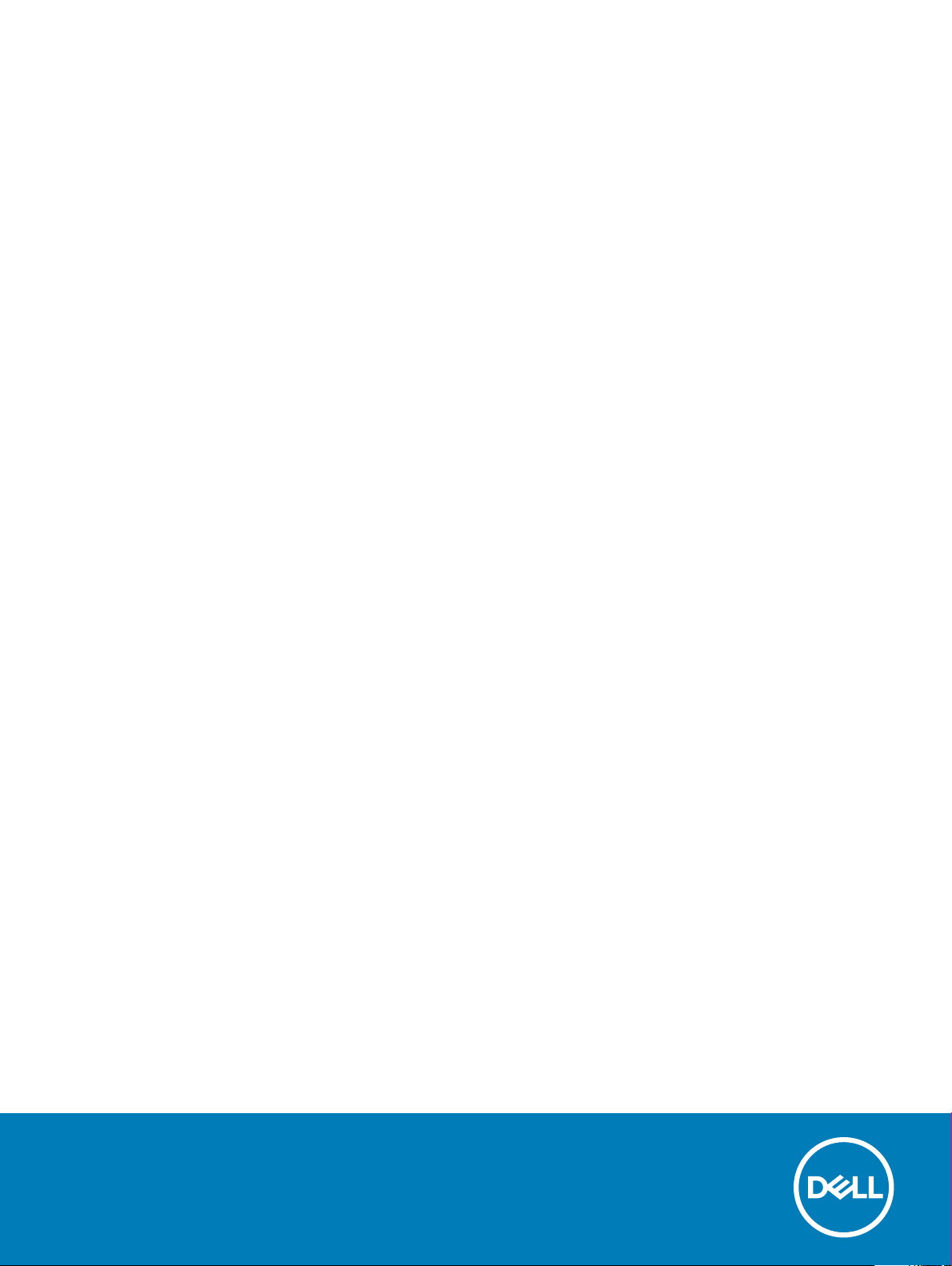
Dell Precision 17 série 7000 (7710)
Manual do proprietário
Modelo normativo: P29E
Tipo normativo: P29E001
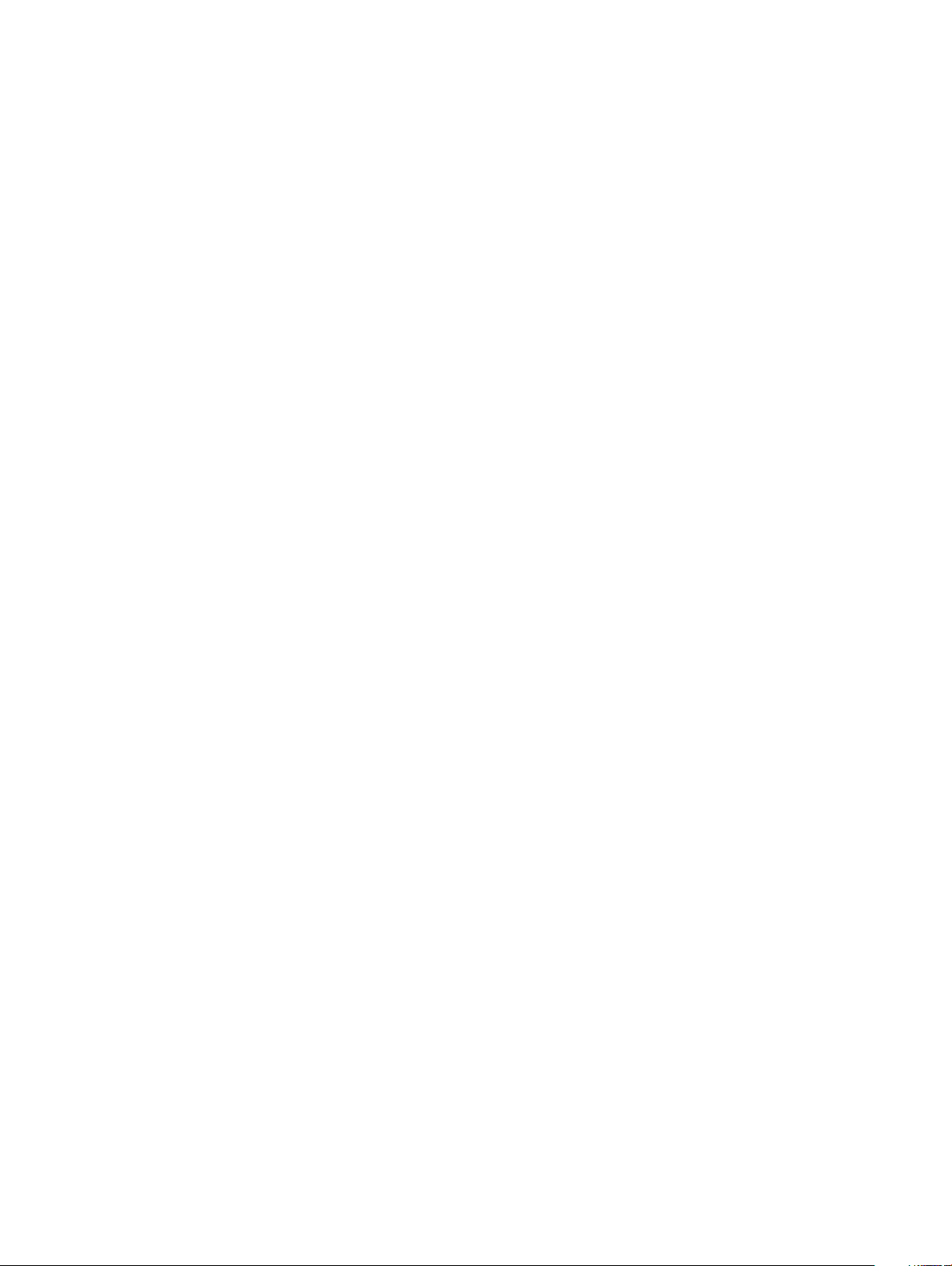
© 2016 Dell Inc. Todos os direitos reservados. Este produto é protegido por leis de copyright e de propriedade intelectual dos EUA e internacionais. Dell e o
logotipo Dell são marcas comerciais da Dell Inc. nos Estados Unidos e/ou em outras jurisdições. Todas as outras marcas e os nomes aqui mencionados podem
ser marcas comerciais de suas respectivas empresas.
2017 - 10
Rev. A01
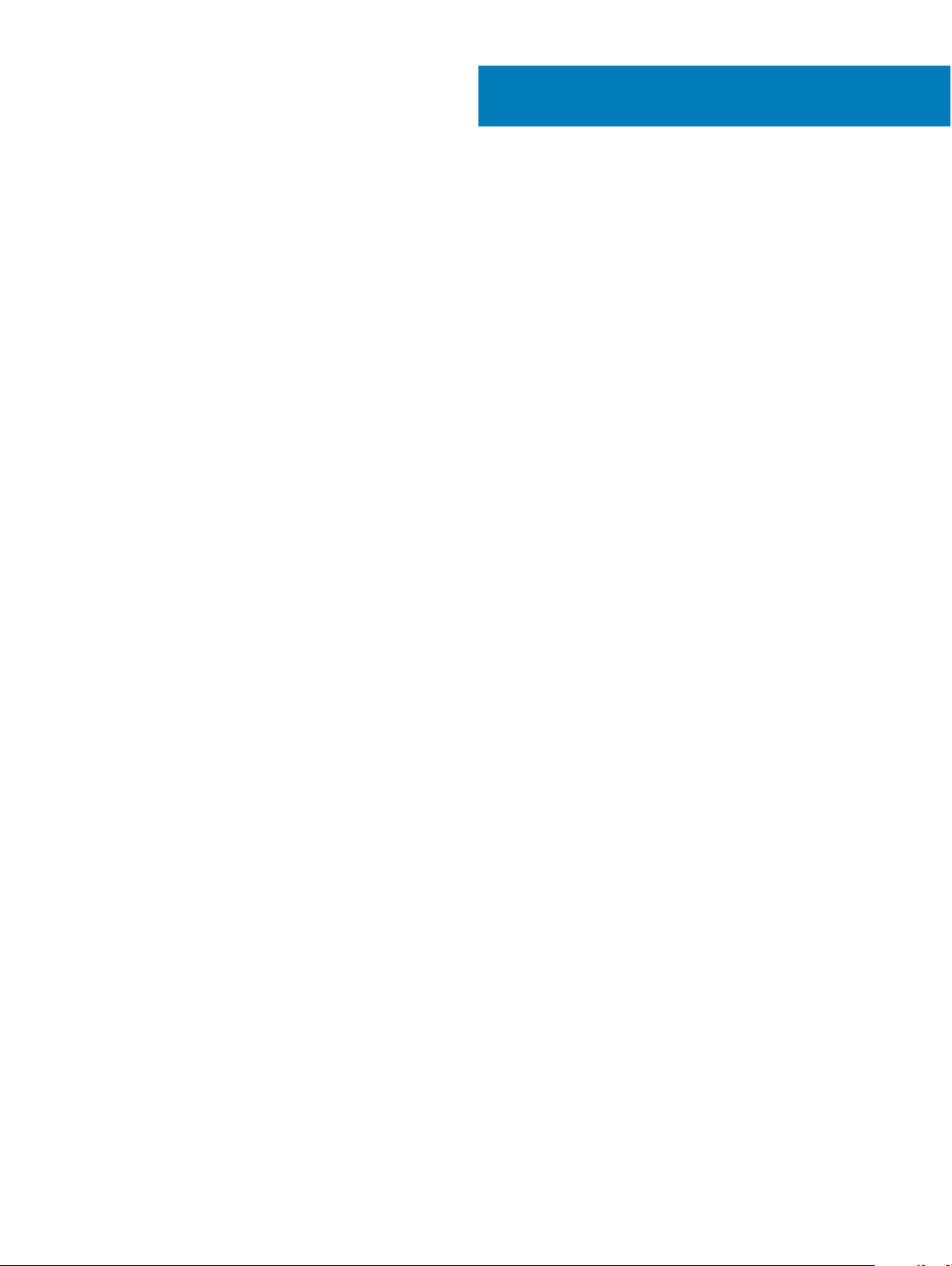
Índice
1 Como trabalhar no computador......................................................................................................................5
Instruções de segurança................................................................................................................................................... 5
Antes de trabalhar na parte interna do computador......................................................................................................5
Ferramentas recomendadas............................................................................................................................................. 6
Como desligar o computador........................................................................................................................................... 6
Após trabalhar na parte interna do computador............................................................................................................ 6
2 Como remover e instalar componentes..........................................................................................................8
Visão geral do sistema.......................................................................................................................................................8
Como conectar a uma estação de acoplamento......................................................................................................9
Como remover o cartão SD (Secure Digital).................................................................................................................10
Como instalar o cartão SD...............................................................................................................................................10
Como remover a tampa da bateria.................................................................................................................................10
Como instalar a tampa da bateria...................................................................................................................................10
Como remover a bateria.................................................................................................................................................. 10
Como instalar a bateria.....................................................................................................................................................11
Como remover a tampa da base......................................................................................................................................11
Como instalar a tampa da base........................................................................................................................................11
Como remover o cartão SIM (Subscriber Identity Module [Módulo de identidade do assinante])........................12
Como instalar o cartão SIM (Subscriber Identity Module [Módulo de identidade do assinante])..........................12
Como remover o disco rígido.......................................................................................................................................... 12
Como instalar o disco rígido............................................................................................................................................ 13
Como remover o teclado................................................................................................................................................. 13
Como instalar o teclado................................................................................................................................................... 14
Como remover a memória secundária........................................................................................................................... 15
Como instalar a memória secundária............................................................................................................................. 15
Como remover a memória primária................................................................................................................................15
Como instalar a memória primária.................................................................................................................................. 16
Como remover a placa de rede de longa distância sem o (WWAN) (opcional)..................................................... 16
Como instalar a placa WWAN (opcional).......................................................................................................................17
Como remover a placa de rede local sem o (WLAN).................................................................................................17
Como instalar a placa WLAN...........................................................................................................................................18
Como remover a unidade de estado sólido (SSD) M.2................................................................................................18
Como instalar a SSD M.2.................................................................................................................................................19
Como remover a bateria de célula tipo moeda..............................................................................................................19
Como instalar a bateria de célula tipo moeda...............................................................................................................20
Como remover o cabo do disco rígido...........................................................................................................................20
Como instalar o cabo do disco rígido............................................................................................................................. 21
Como remover a porta do conector de alimentação....................................................................................................21
Como instalar a porta do conector de alimentação......................................................................................................21
Como remover o apoio para as mãos............................................................................................................................ 22
Como instalar o apoio para as mãos..............................................................................................................................22
Como remover os alto-falantes .....................................................................................................................................23
Índice
3
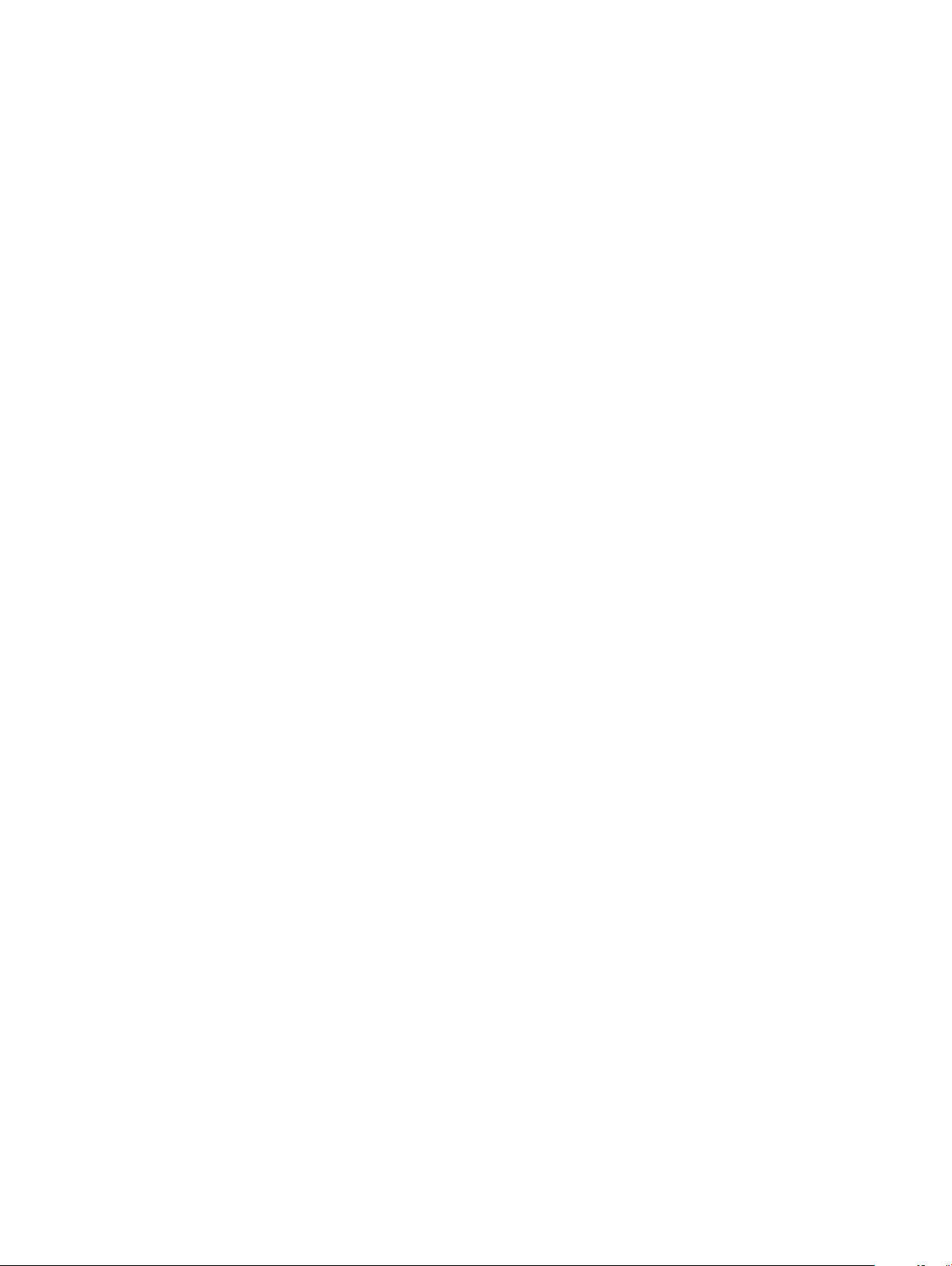
Como instalar os alto-falantes........................................................................................................................................23
Como remover a placa de entrada/saída (E/S) esquerda..........................................................................................23
'Como instalar a placa de E/S esquerda....................................................................................................................... 24
Como remover a placa de entrada/saída (E/S) direita............................................................................................... 24
Como instalar a placa de E/S direita............................................................................................................................. 25
Como remover o conjunto do dissipador de calor....................................................................................................... 25
Como instalar o conjunto do dissipador de calor..........................................................................................................26
Como remover a placa de vídeo.....................................................................................................................................26
Como instalar a placa de vídeo.......................................................................................................................................27
Como remover o conjunto da tela..................................................................................................................................27
Como instalar o conjunto da tela....................................................................................................................................29
Como remover a tampa frontal da tela..........................................................................................................................29
Como instalar a tampa frontal da tela........................................................................................................................... 30
Como remover a câmera.................................................................................................................................................30
Como instalar a câmera....................................................................................................................................................31
Como remover a placa de sistema..................................................................................................................................31
Instalar a placa de sistema..............................................................................................................................................32
Como remover a placa de LED.......................................................................................................................................32
Como instalar a placa de LED.........................................................................................................................................33
3 Conguração do sistema..............................................................................................................................34
Sequência de inicialização...............................................................................................................................................34
Teclas de navegação........................................................................................................................................................34
Opções de conguração do sistema............................................................................................................................. 35
Como atualizar o BIOS ...................................................................................................................................................45
Senhas do sistema e de conguração...........................................................................................................................46
Como atribuir uma senha do sistema e uma senha de conguração..................................................................46
Excluir ou alterar uma senha do sistema e/ou de conguração existente..........................................................47
4 Diagnóstico..................................................................................................................................................48
Diagnóstico da avaliação avançada de pré-inicialização do sistema (ePSA)............................................................48
5 Como solucionar os problemas do computador............................................................................................49
LED de energia.................................................................................................................................................................49
LED de diagnóstico único..........................................................................................................................................49
Luzes de status da bateria..............................................................................................................................................50
6 Especicações............................................................................................................................................. 51
Especicações técnicas...................................................................................................................................................51
7 Como entrar em contato com a Dell............................................................................................................. 57
Como entrar em contato com a Dell..............................................................................................................................57
Índice
4

1
Como trabalhar no computador
Instruções de segurança
Use as seguintes diretrizes de segurança para ajudar a proteger seu computador contra danos potenciais e ajudar a garantir sua segurança
pessoal. A menos que indicado diferentemente, cada procedimento incluído neste documento pressupõe as seguintes condições:
• Você leu as informações de segurança fornecidas com o computador.
• Um componente pode ser substituído ou, se tiver sido adquirido separadamente, pode ser instalado executando-se o procedimento de
remoção na ordem inversa.
ADVERTÊNCIA: Desconecte todas as fontes de energia antes de abrir a tampa ou os painéis do computador. Depois de terminar
de trabalhar na parte interna do computador, recoloque todas as tampas, painéis e parafusos antes de conectar o computador à
fonte de alimentação.
ADVERTÊNCIA: Antes de trabalhar na parte interna do computador, leia as informações de segurança fornecidas com o
computador. Para obter informações adicionais sobre as melhores práticas de segurança, consulte a página inicial sobre
conformidade normativa em www.dell.com/regulatory_compliance .
AVISO: Muitos reparos só podem ser feitos por um técnico certicado. Você deve executar apenas tarefas de solução de
problemas e reparos simples, conforme autorizado na documentação do produto ou conforme orientado pela equipe de suporte e
de serviço de assistência online ou por telefone. Os danos causados por assistência não autorizada pela Dell não são cobertos
pela garantia. Leia e siga as instruções de segurança fornecidas com o produto.
AVISO: Para evitar descarga eletrostática, elimine a eletricidade estática do seu corpo usando uma pulseira antiestática ou
tocando periodicamente em uma superfície metálica sem pintura, como um conector na parte de trás do computador.
AVISO: Manuseie os componentes e placas com cuidado. Não toque nos componentes ou nos contatos das placas. Segure uma
placa pelas suas bordas ou pelo suporte de montagem de metal. Segure os componentes, como processadores, pelas bordas e
não pelos pinos.
AVISO: Ao desconectar um cabo, puxe-o pelo conector ou pela respectiva aba de puxar, nunca pelo próprio cabo. Alguns cabos
têm conectores com presilhas de travamento. Se estiver desconectando algum cabo desse tipo, destrave as presilhas antes de
desconectá-lo. Ao separar conectores, mantenha-os alinhados para evitar que os pinos sejam entortados. Além disso, antes de
conectar um cabo, verique se ambos os conectores estão corretamente orientados e alinhados.
NOTA: A cor do computador e de determinados componentes pode ser diferente daquela mostrada neste documento.
Antes de trabalhar na parte interna do computador
Para evitar danos no computador, execute o procedimento a seguir antes de começar a trabalhar em sua parte interna.
1 Certique-se de seguir as Instruções de segurança.
2 Certique-se de que a superfície de trabalho está nivelada e limpa para evitar que a tampa do computador sofra arranhões.
3 Desligue o computador, consulte Como desligar o computador.
: Para desconectar um cabo de rede, primeiro desconecte-o do computador e, em seguida, desconecte-o do
AVISO
dispositivo de rede.
4 Desconecte todos os cabos de rede do computador.
5 Desconecte o computador e todos os dispositivos conectados das tomadas elétricas.
6 Pressione e segure o botão liga/desliga com o computador desconectado para conectar a placa de sistema à terra.
7 Remova a tampa.
Como trabalhar no computador 5
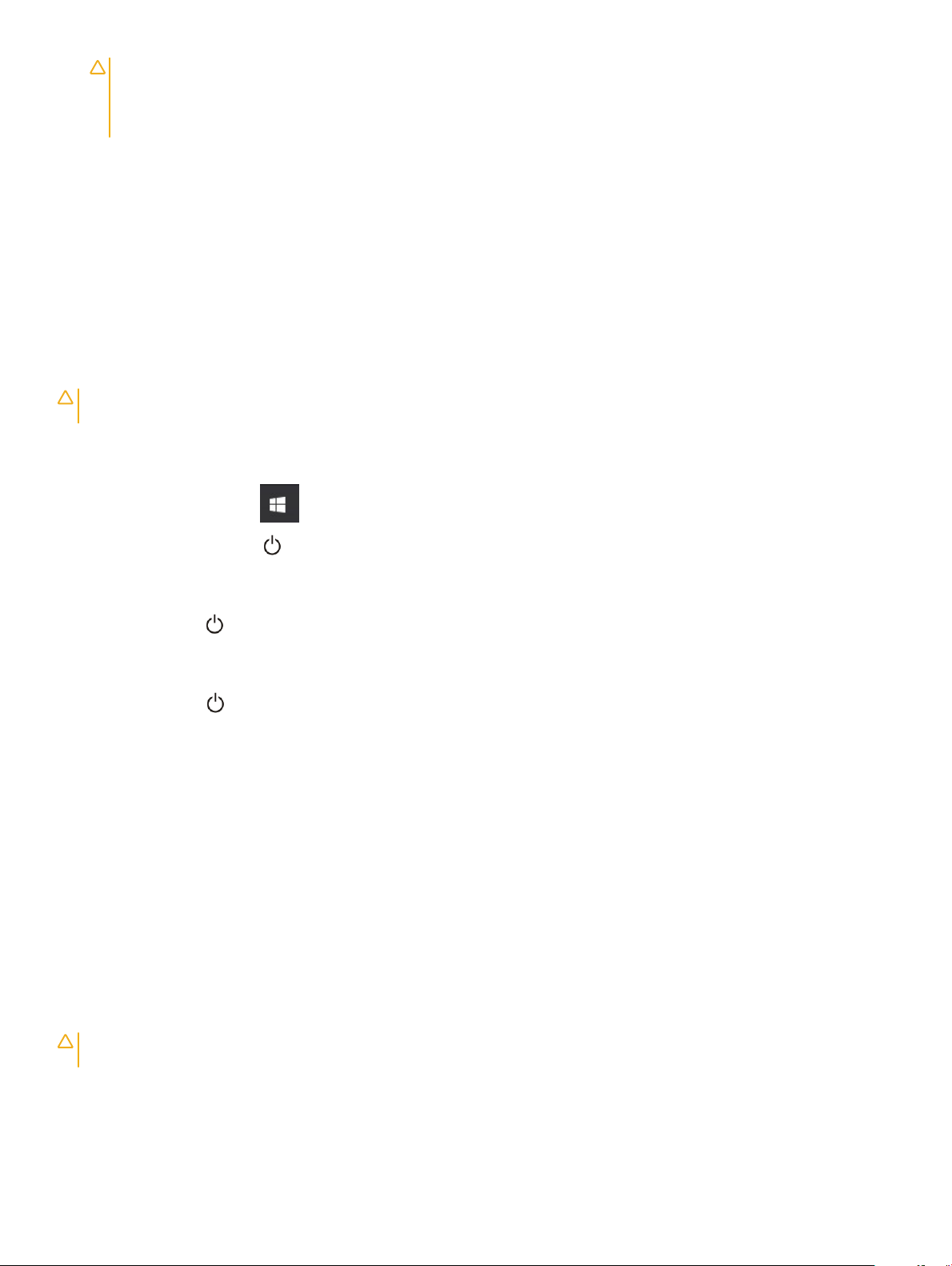
AVISO: Antes de tocar em qualquer componente na parte interna do computador, elimine a eletricidade estática de seu
corpo tocando em uma superfície metálica sem pintura, como o metal da parte de trás do computador. No decorrer do
trabalho, toque periodicamente em uma superfície metálica sem pintura para dissipar a eletricidade estática, a qual pode
danicar os componentes internos.
Ferramentas recomendadas
Os procedimentos descritos neste documento podem exigir as seguintes ferramentas:
• Chave de fenda pequena
• Chave Phillips nº 0
• Chave Phillips nº 1
• Estilete plástico pequeno
Como desligar o computador
AVISO: Para evitar a perda de dados, salve e feche todos os arquivos e saia dos programas abertos antes de desligar o
computador.
1 Como desligar o computador:
• No Windows 10 (usando um dispositivo sensível ao toque ou mouse):
1 Clique ou toque em .
2 Clique ou toque em e, em seguida, clique em ou toque em Desligar.
• No Windows 8 (usando um dispositivo sensível ao toque):
1 Passe o dedo na borda direita da tela, abrindo o menu Botões e selecione Congurações.
2 Toque em e, em seguida, toque em Desligar
• No Windows 8 (usando um mouse):
1 Aponte para o canto superior da tela e clique em Congurações.
2 Clique em e, em seguida, clique em Desligar.
• No Windows 7:
1 Clique em Iniciar.
2 Clique em Desligar.
ou
1 Clique em Iniciar.
2 Clique na seta no canto inferior direito do menu Iniciar e, em seguida, clique em Fazer logo.
2 Certique-se de que o computador e todos os dispositivos conectados estão desligados. Se o computador e os dispositivos
conectados não tiverem sido desligados automaticamente quando você desligou o sistema operacional, mantenha o botão liga/desliga
pressionado por cerca de 6 segundos para desligá-los.
Após trabalhar na parte interna do computador
Após concluir qualquer procedimento de recolocação, conecte todos os dispositivos, placas e cabos externos antes de ligar o computador.
AVISO
: Para evitar danos no computador, use somente a bateria projetada para esta computador Dell. Não use baterias
projetadas para outros computadores Dell.
1
Conecte os dispositivos externos, como replicador de portas ou bases de mídia, e recoloque quaisquer placas, como a ExpressCard.
2 Conecte os cabos de telefone ou de rede ao computador.
Como trabalhar no computador
6
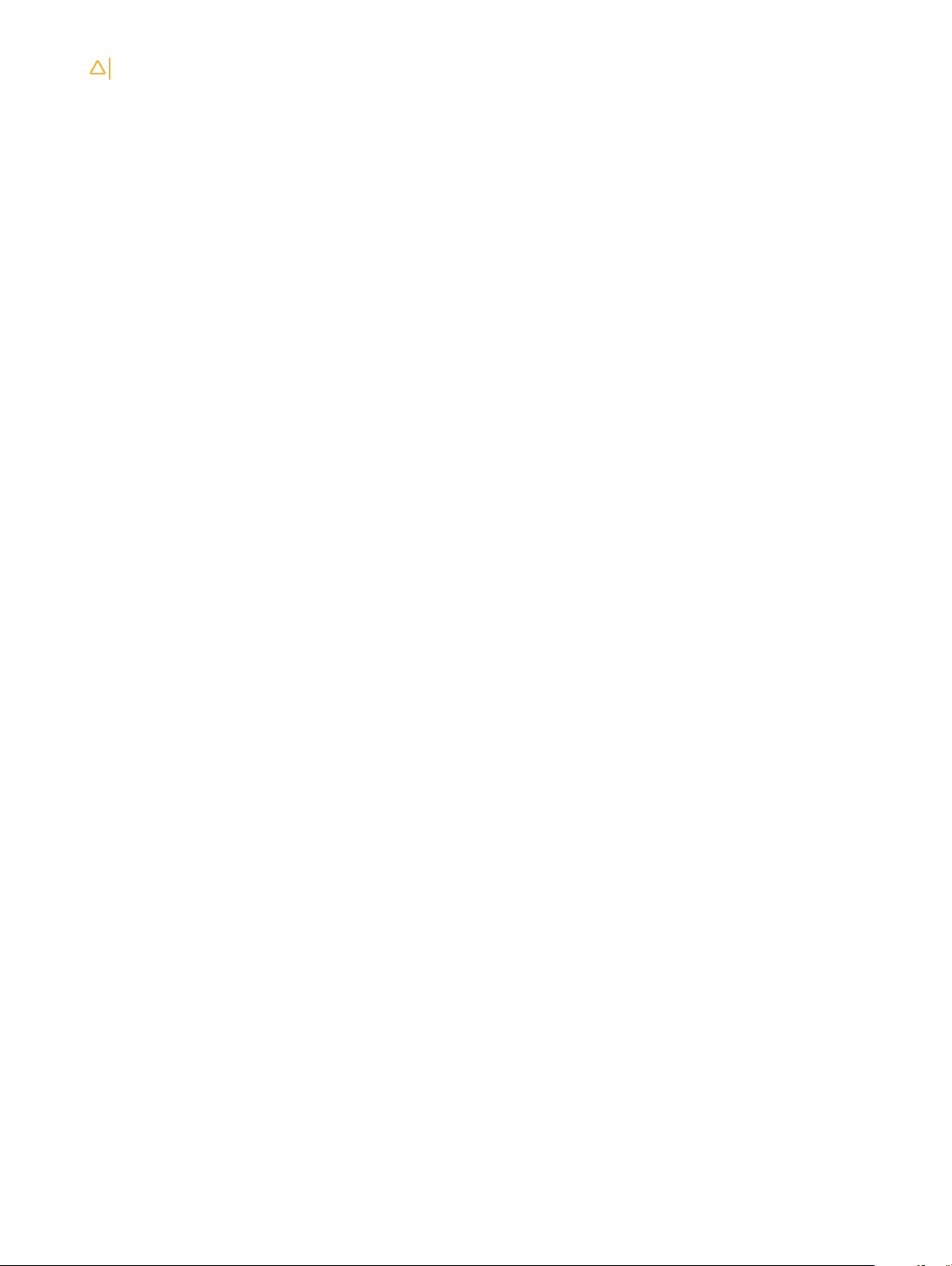
AVISO: Para conectar um cabo de rede, conecte-o primeiro ao dispositivo de rede e só depois o conecte ao computador.
3 Recoloque a bateria.
4 Recoloque a tampa da base.
5 Conecte o computador e todos os dispositivos conectados às suas tomadas elétricas.
6 Ligue o computador.
Como trabalhar no computador 7
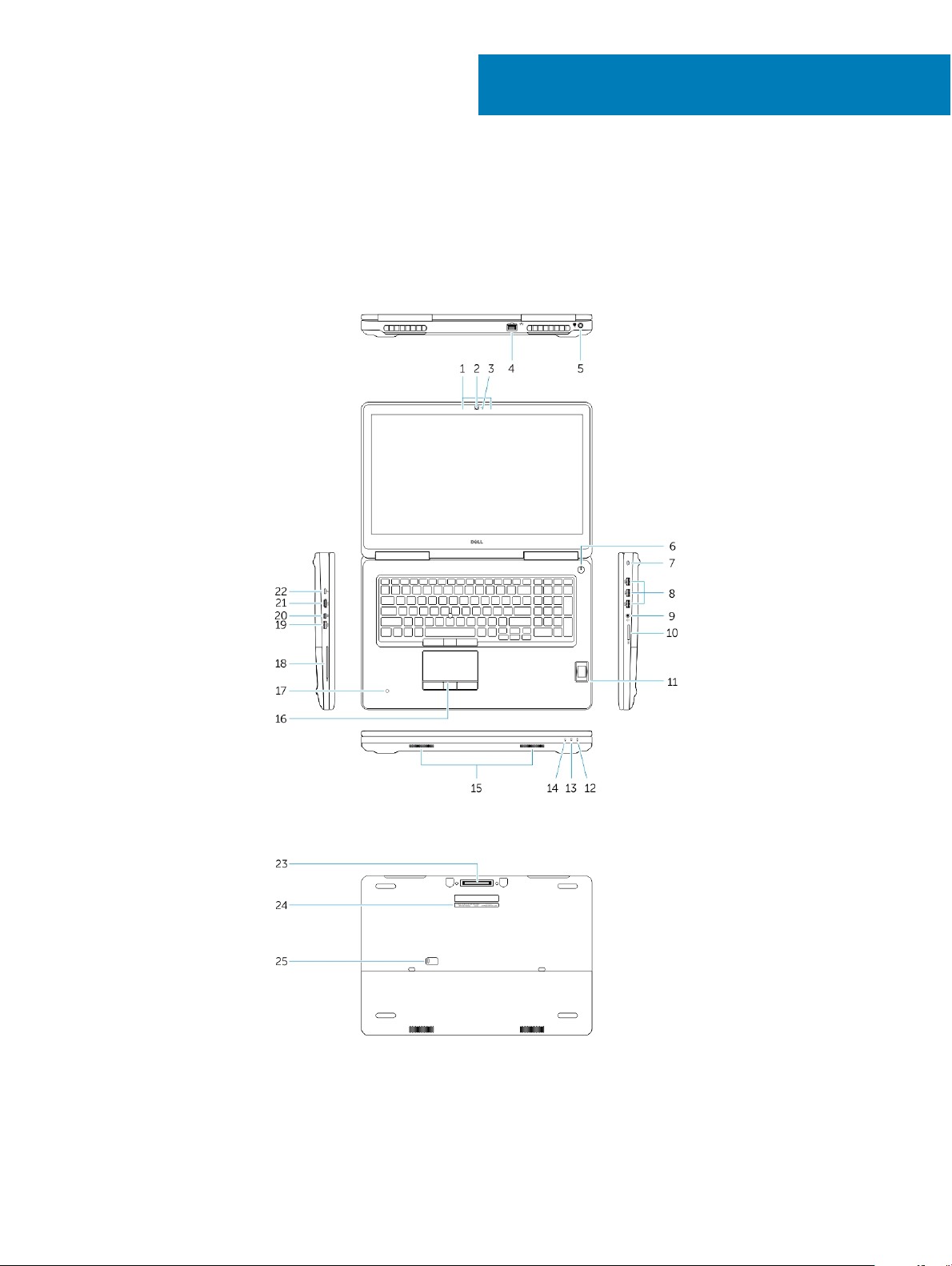
Como remover e instalar componentes
Esta seção fornece informações detalhadas sobre como remover ou instalar os componentes de seu computador.
Visão geral do sistema
2
Figura 1. Vista frontal
Figura 2. Vista traseira
1 Microfone
2 Câmera (opcional)
8 Como remover e instalar componentes

3 Luz de status da câmera (opcional)
4 Conector de rede
5 Conector de alimentação
6 Botão liga/desliga (sem LED)
7 Slot do cabo de segurança
8 conector USB 3.0
9 Conector de fones de ouvido
10 Leitor de cartão de memória
11 Leitor de impressão digital (opcional)
12 luz de status da bateria
13 Luz de atividade do disco rígido
14 Luz de status de energia
15 Alto-falantes
16 Touchpad
17 Leitor de cartão inteligente sem contato (opcional)
18 Leitor de smart card (opcional)
19 conector USB 3.0
20 Conector de mini DisplayPort
21 conector HDMI
22 conector USB-C
23 Conector de acoplamento
24 Rótulo da etiqueta de serviço
25 Porta e trava de liberação da bateria
Como conectar a uma estação de acoplamento
NOTA
: Computadores que exigem mais de 130 W de entrada de alimentação também precisam estar conectados ao próprio
adaptador de energia de forma a possibilitar carga e funcionamento com desempenho total.
Como remover e instalar componentes 9
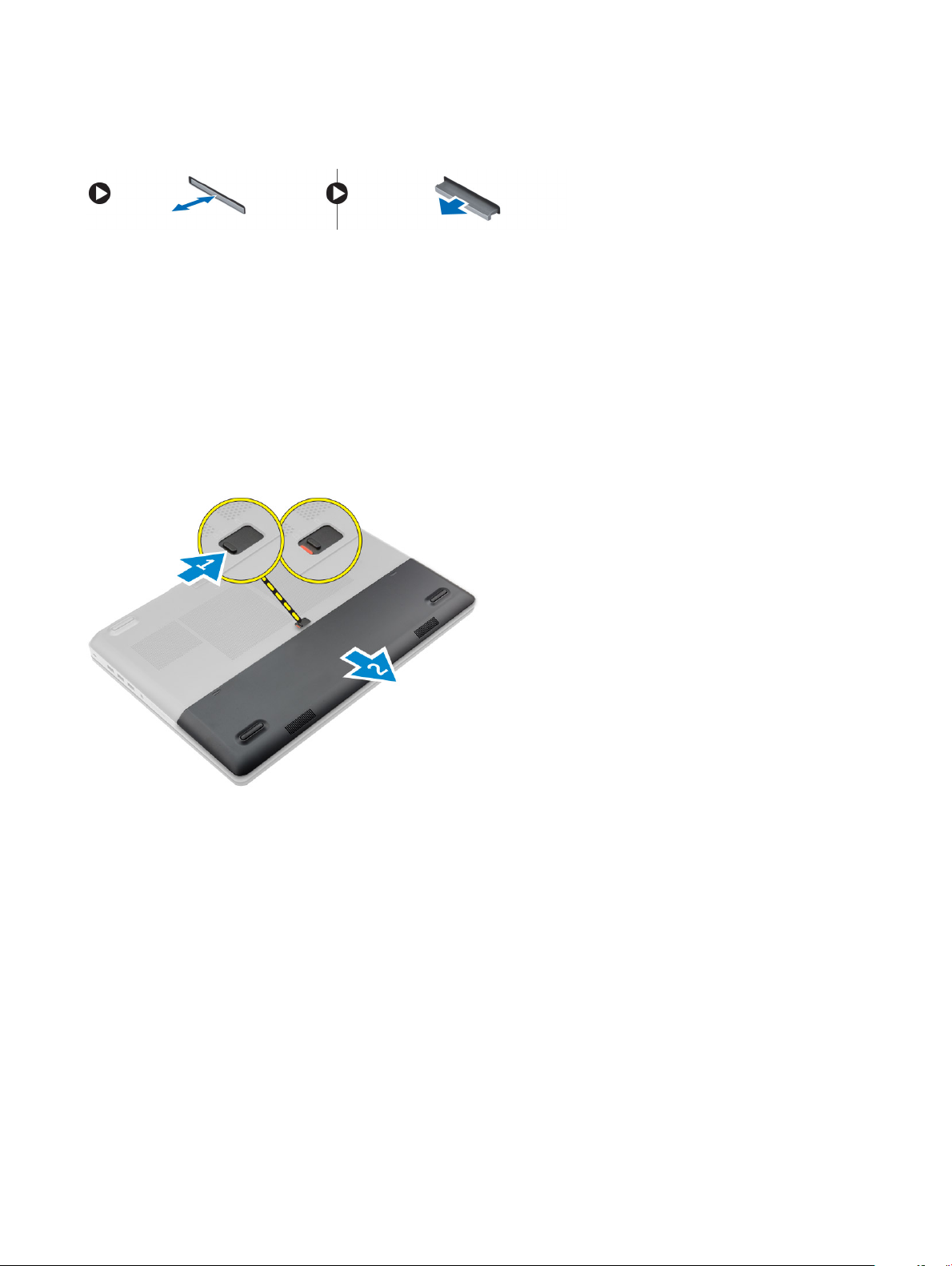
Como remover o cartão SD (Secure Digital)
1 Siga o procedimento descrito em Antes de trabalhar na parte interna do computador.
2 Pressione o cartão SD para soltá-lo do computador e, em seguida, retire-o do computador.
Como instalar o cartão SD
1 Insira o cartão SD em seu respectivo slot até que ele se encaixe no lugar com um clique.
2 Siga o procedimento descrito em Após trabalhar na parte interna do computador.
Como remover a tampa da bateria
1 Siga o procedimento descrito em Antes de trabalhar na parte interna do computador.
2 Execute as etapas a seguir, conforme mostradas na ilustração:
a Deslize a trava de liberação para destravar a tampa da bateria [1].
b Deslize e levante a tampa da bateria para removê-la do computador [2].
Como instalar a tampa da bateria
1 Deslize a tampa da bateria para dentro de seu slot até encaixá-la no lugar com um clique.
2 Siga o procedimento descrito em Após trabalhar na parte interna do computador.
Como remover a bateria
1 Siga o procedimento descrito em Antes de trabalhar na parte interna do computador.
2 Remova a tampa da bateria.
3 Execute as etapas a seguir, conforme mostradas na ilustração:
a Deslize a trava de liberação para destravar a bateria [1].
b Levante e remova a bateria do computador [2].
Como remover e instalar componentes
10
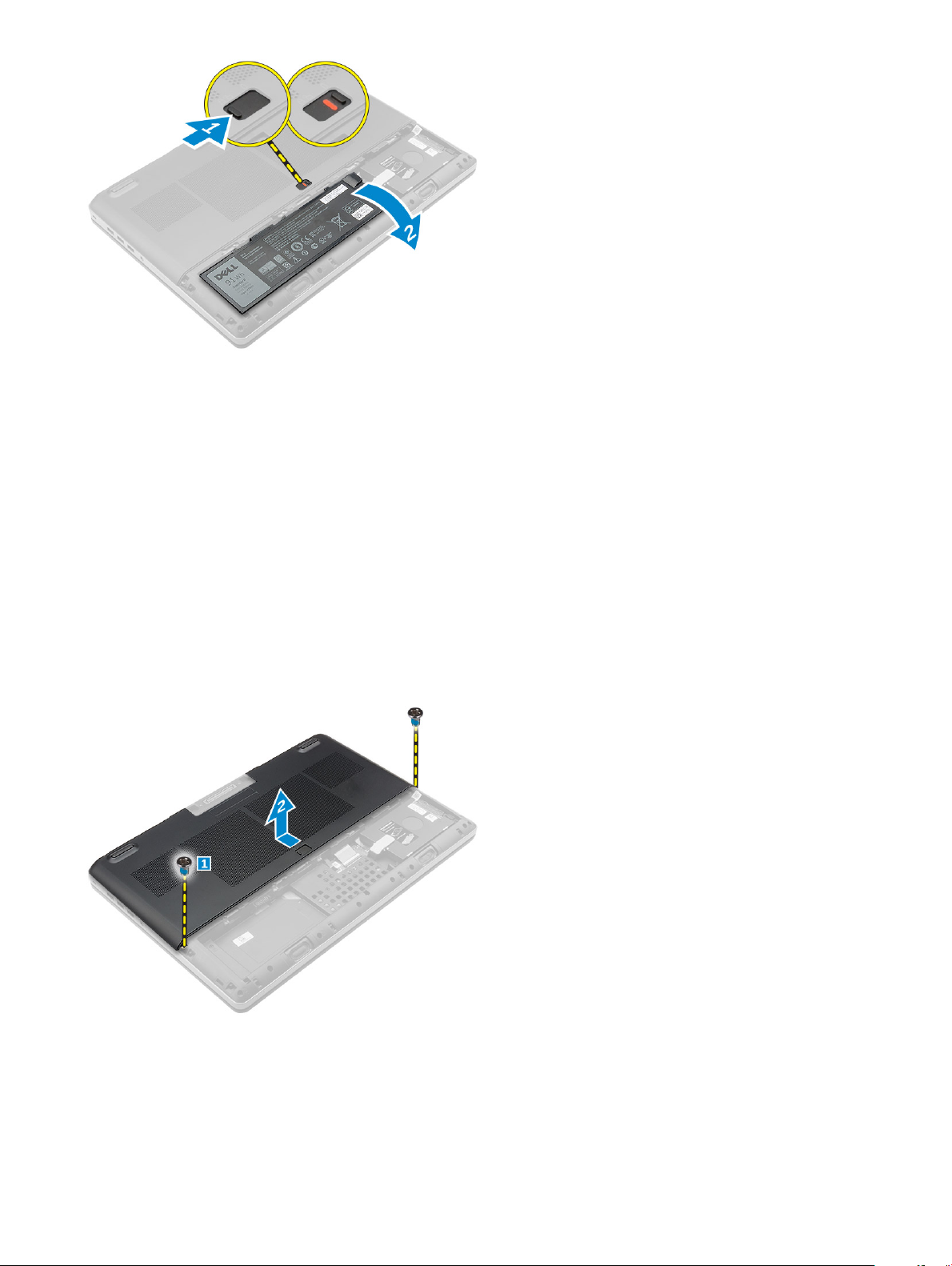
Como instalar a bateria
1 Insira a bateria em seu respectivo slot até que ela se encaixe no lugar.
2 Instale a tampa da bateria.
3 Siga o procedimento descrito em Após trabalhar na parte interna do computador.
Como remover a tampa da base
1 Siga o procedimento descrito em Antes de trabalhar na parte interna do computador.
2 Remova a/o:
a tampa da bateria
b bateria
3 Execute as etapas a seguir, conforme mostradas na ilustração:
a Remova os parafusos que xam a tampa da base no computador [1].
b Deslize e remova a tampa da base do computador [2].
Como instalar a tampa da base
1 Deslize a tampa da base para alinhá-la com os orifícios dos parafusos no computador.
2 Aperte os parafusos que prendem a tampa da base ao computador.
3 Instale:
Como remover e instalar componentes
11
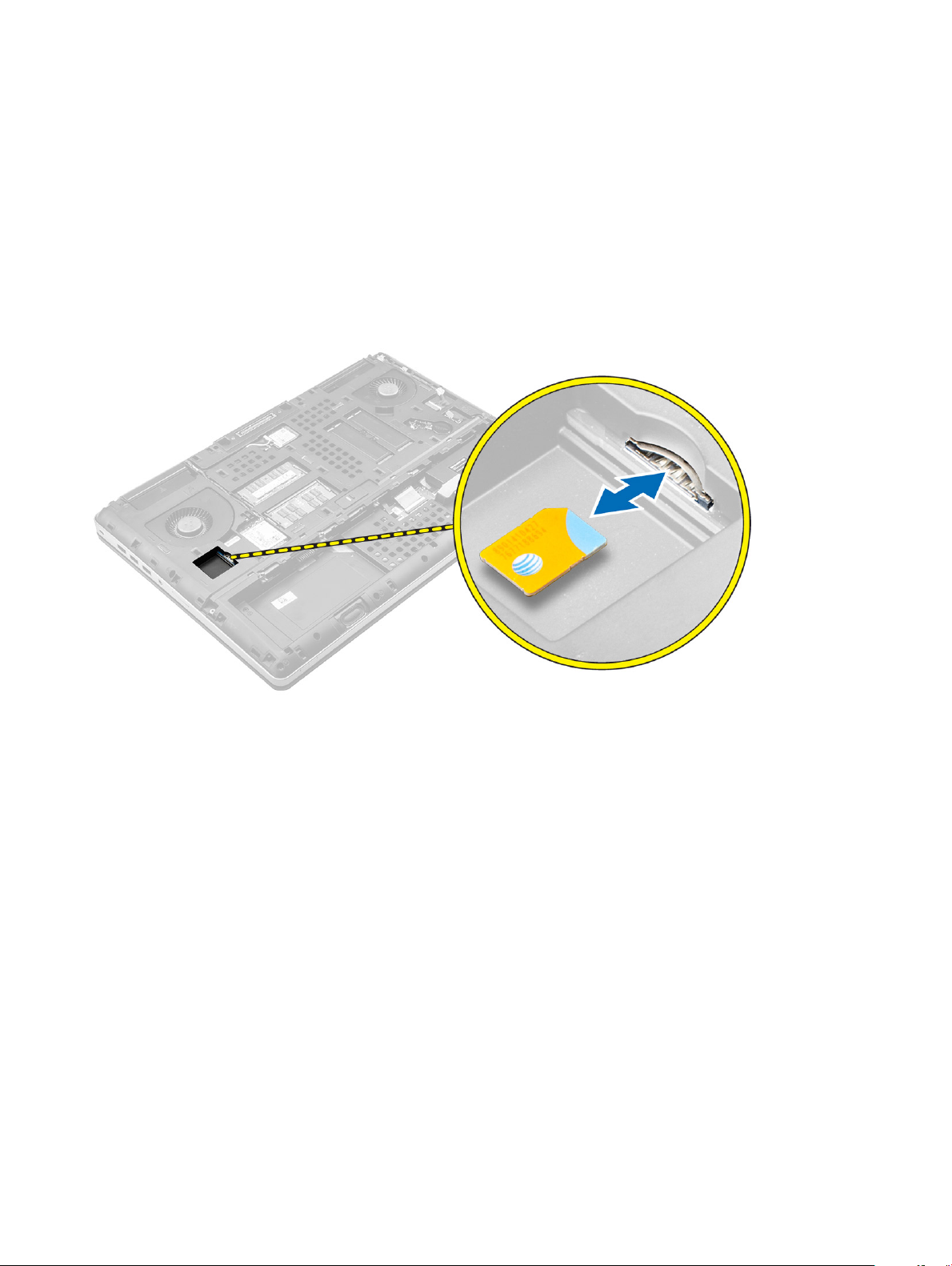
a bateria
b tampa da bateria
4 Siga o procedimento descrito em Após trabalhar na parte interna do computador.
Como remover o cartão SIM (Subscriber Identity Module [Módulo de identidade do assinante])
1 Siga o procedimento descrito em Antes de trabalhar na parte interna do computador.
2 Remova a/o:
a tampa da bateria
b bateria
c tampa da base
3 Pressione o cartão SIM e remova-o do respectivo slot.
Como instalar o cartão SIM (Subscriber Identity Module [Módulo de identidade do assinante])
1 Insira o cartão SIM em seu respectivo slot até encaixá-lo no lugar com um clique.
2 Instale:
a tampa da base
b bateria
c tampa da bateria
3 Siga o procedimento descrito em Após trabalhar na parte interna do computador.
Como remover o disco rígido
1 Siga o procedimento descrito em Antes de trabalhar na parte interna do computador.
2 Remova a/o:
a tampa da bateria
b bateria
3 Execute as etapas a seguir, conforme mostradas na ilustração:
a Remova os parafusos que prendem o disco rígido ao computador [1].
b Puxe a trava da unidade de disco rígido para a posição de destravamento [2].
Como remover e instalar componentes
12
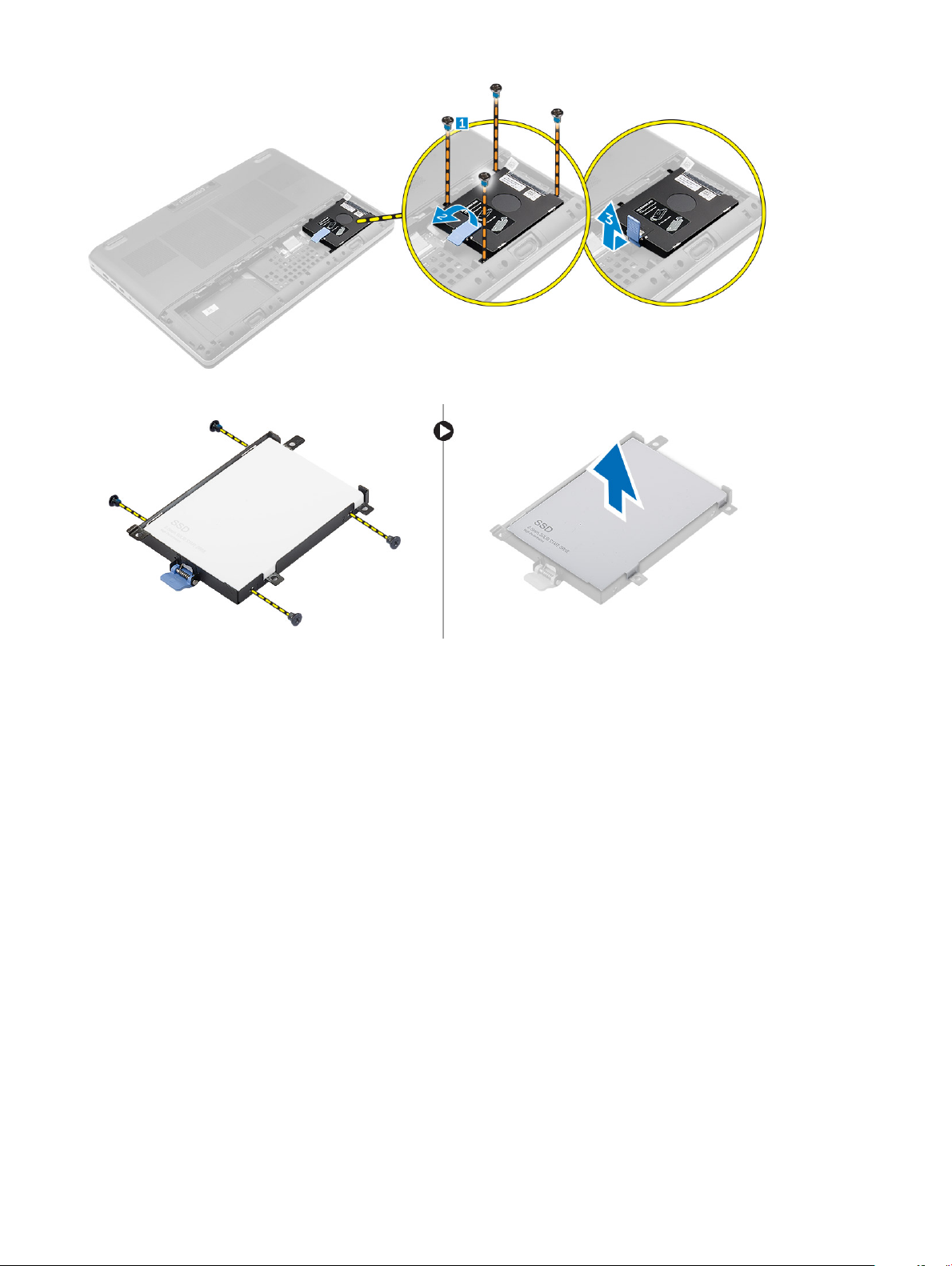
c Deslize e levante o disco rígido para removê-lo do computador [3].
4 Remova os parafusos que prendem o disco rígido ao suporte do disco rígido . Levante o disco rígido do suporte .
Como instalar o disco rígido
1 Aperte os parafusos para prender o disco rígido ao respectivo suporte.
2 Insira o disco rígido em seu respectivo compartimento no computador.
3 Aperte os parafusos para prender o disco rígido ao computador.
4 Instale:
a bateria
b tampa da bateria
5 Siga o procedimento descrito em Após trabalhar na parte interna do computador.
Como remover o teclado
1 Siga os procedimentos descritos em Antes de trabalhar na parte interna do computador.
2 Remova a/o:
a tampa da bateria
b bateria
c disco rígido
3 Levante a aba e desconecte os cabos da placa do leitor de impressão digital [1, 2].
Como remover e instalar componentes
13
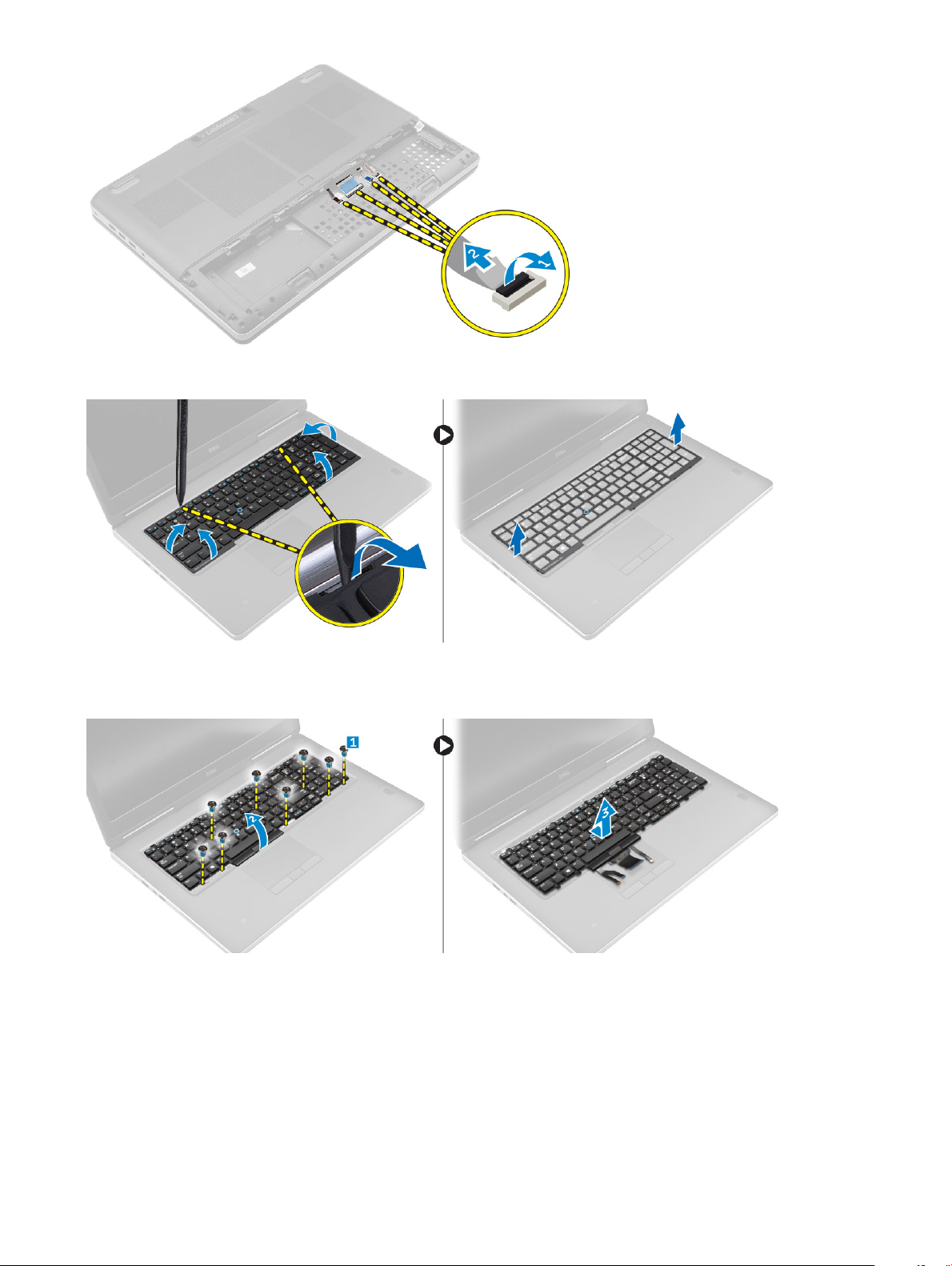
4 Retire o acabamento do teclado começando pela borda inferior e prosseguindo ao longo da borda superior, removendo-o do
computador.
5 Execute as etapas a seguir, conforme mostradas na ilustração:
a Remova os parafusos que prendem o teclado no computador [1].
b Levante a parte voltada para a frente e deslize o teclado para removê-lo do computador [2, 3].
Como instalar o teclado
1 Pressione e alinhe o teclado em seu compartimento.
2 Aperte os parafusos para xar o teclado ao computador.
3 Deslize o acabamento do teclado pela frente e alinhe-o na sua respectiva posição no computador. Certique-se de que o acabamento
do teclado esteja encaixado no lugar.
4 Conecte o cabo de dados do teclado à placa do leitor de impressão digital.
Como remover e instalar componentes
14
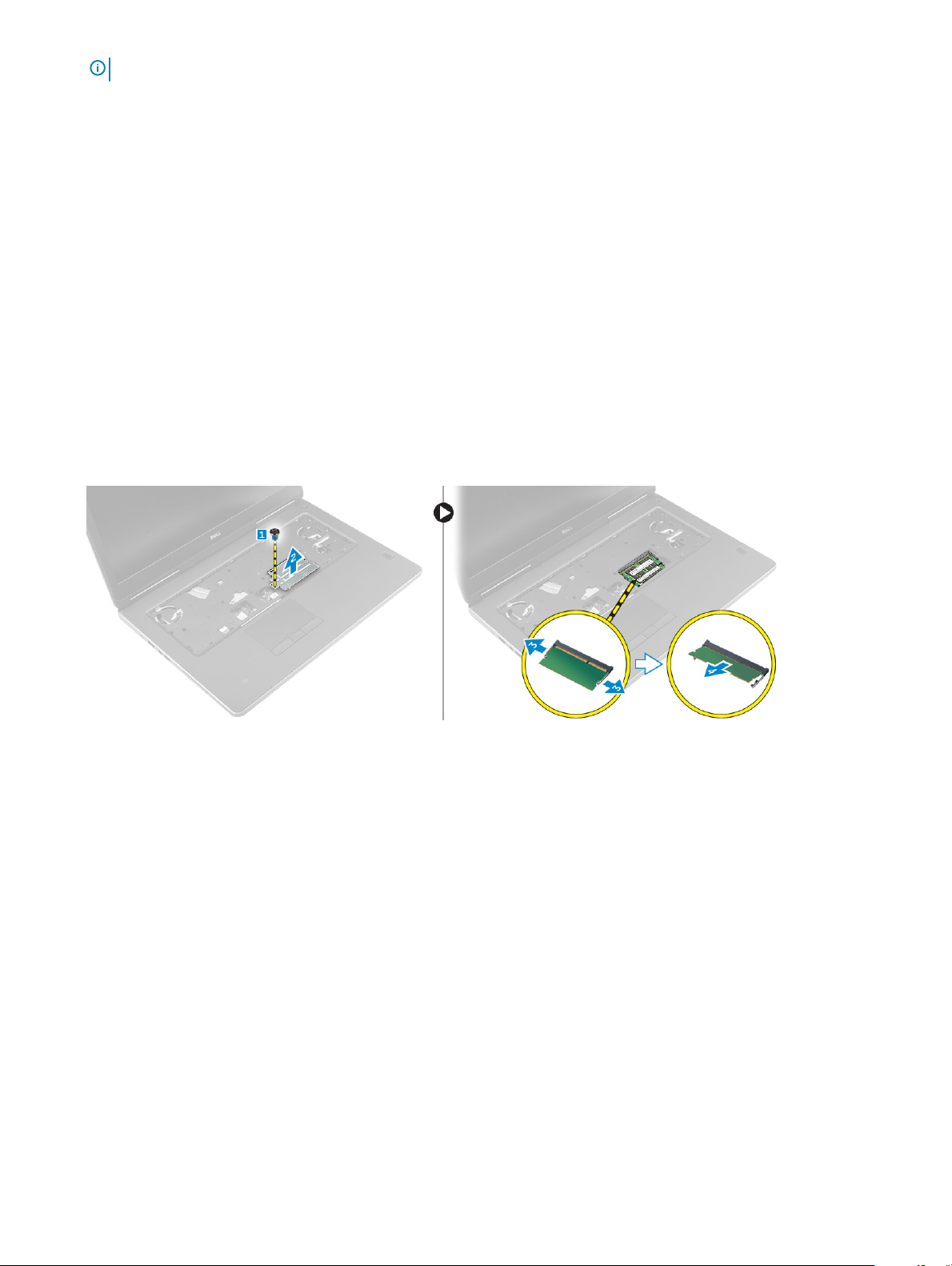
NOTA: Dobre o cabo de dados do teclado no alinhamento correto.
5 Instale:
a disco rígido
b bateria
c tampa da bateria
6 Siga o procedimento descrito em Após trabalhar na parte interna do computador.
Como remover a memória secundária
1 Siga o procedimento descrito em Antes de trabalhar na parte interna do computador.
2 Remova a/o:
a tampa da bateria
b bateria
c disco rígido
d teclado
3 Execute as etapas a seguir, conforme mostradas na ilustração:
a Remova o parafuso que prende a blindagem da memória ao computador [1].
b Levante e remova a blindagem da memória do computador [2].
c Afaste os clipes de retenção do módulo de memória até que ele se solte [3].
d Levante o módulo de memória e remova-o do computador [4].
Como instalar a memória secundária
1 Insira a memória secundária em seu respectivo soquete.
2 Pressione os clipes para prender o módulo da memória na placa do sistema.
3 Coloque a blindagem do módulo em sua posição original no computador e aperte o parafuso que a xa ao computador.
4 Instale:
a teclado
b disco rígido
c bateria
d tampa da bateria
5 Siga o procedimento descrito em Após trabalhar na parte interna do computador.
Como remover a memória primária
1 Siga o procedimento descrito em Antes de trabalhar na parte interna do computador.
2 Remova a/o:
a tampa da bateria
b bateria
c tampa da base
Como remover e instalar componentes
15
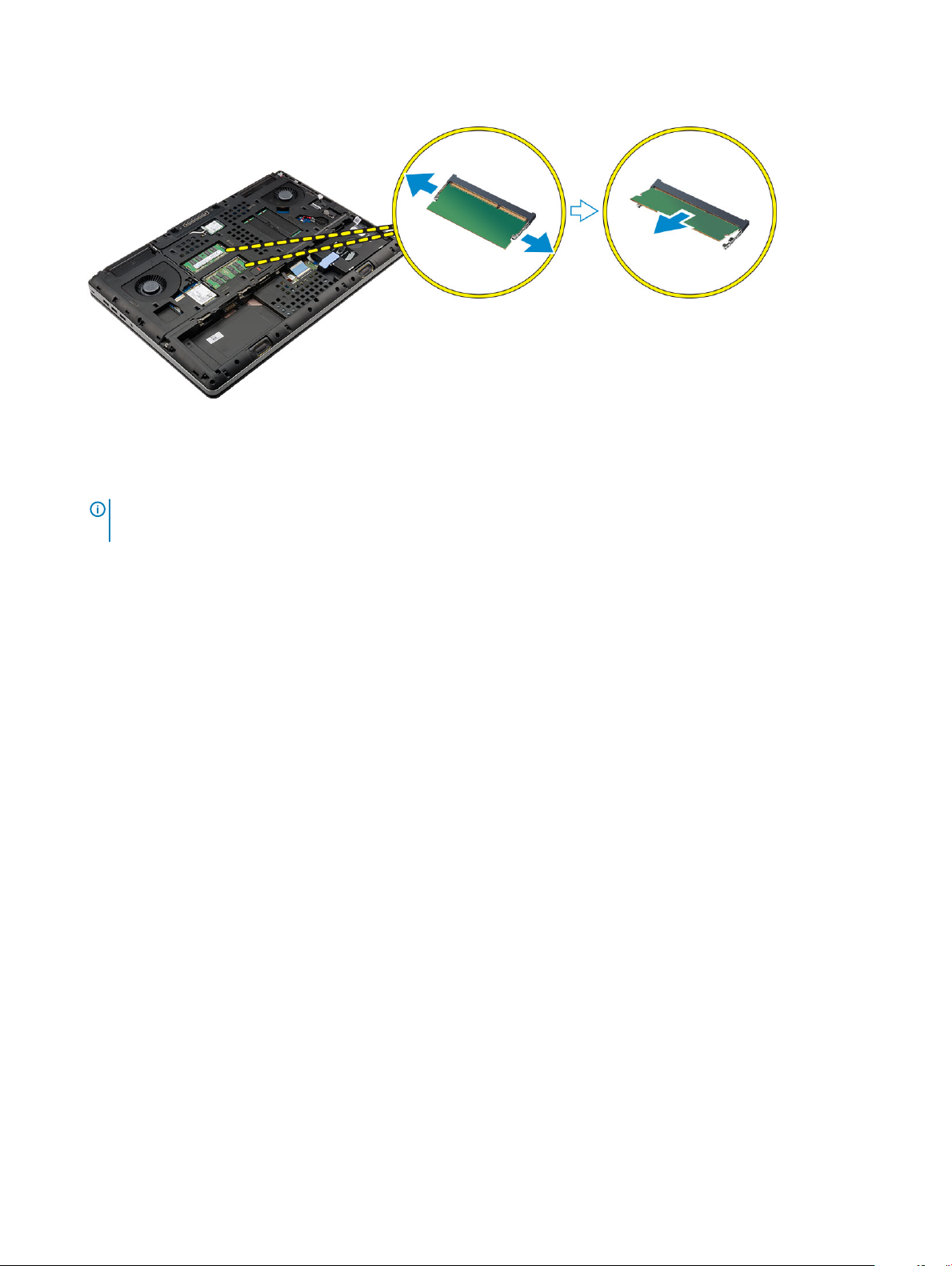
3 Execute as etapas a seguir para remover a memória primária:
a Afaste os clipes de retenção da memória primária até que ela se solte.
b Levante a memória primária e remova-a do computador.
Como instalar a memória primária
1 Insira a memória primária em seu respectivo soquete.
NOTA
: Instale dois ou quatro módulos de memória nos respectivos slots a m de garantir um desempenho ideal do sistema.
A instalação de um ou três módulos de memória leva a problemas de desempenho do sistema.
2 Pressione os clipes para prender a memória primária na placa do sistema.
3 Instale:
a tampa da base
b bateria
c tampa da bateria
4 Siga o procedimento descrito em Após trabalhar na parte interna do computador.
Como remover a placa de rede de longa distância sem
o (WWAN) (opcional)
1 Siga o procedimento descrito em Antes de trabalhar na parte interna do computador.
2 Remova a/o:
a tampa da bateria
b bateria
c tampa da base
3 Execute as etapas a seguir para remover a placa WWAN:
a Desconecte e remova os cabos da antena conectados à placa WWAN.
b Remova o parafuso que prende a placa WWAN no computador.
c Remova a placa WWAN do computador.
Como remover e instalar componentes
16
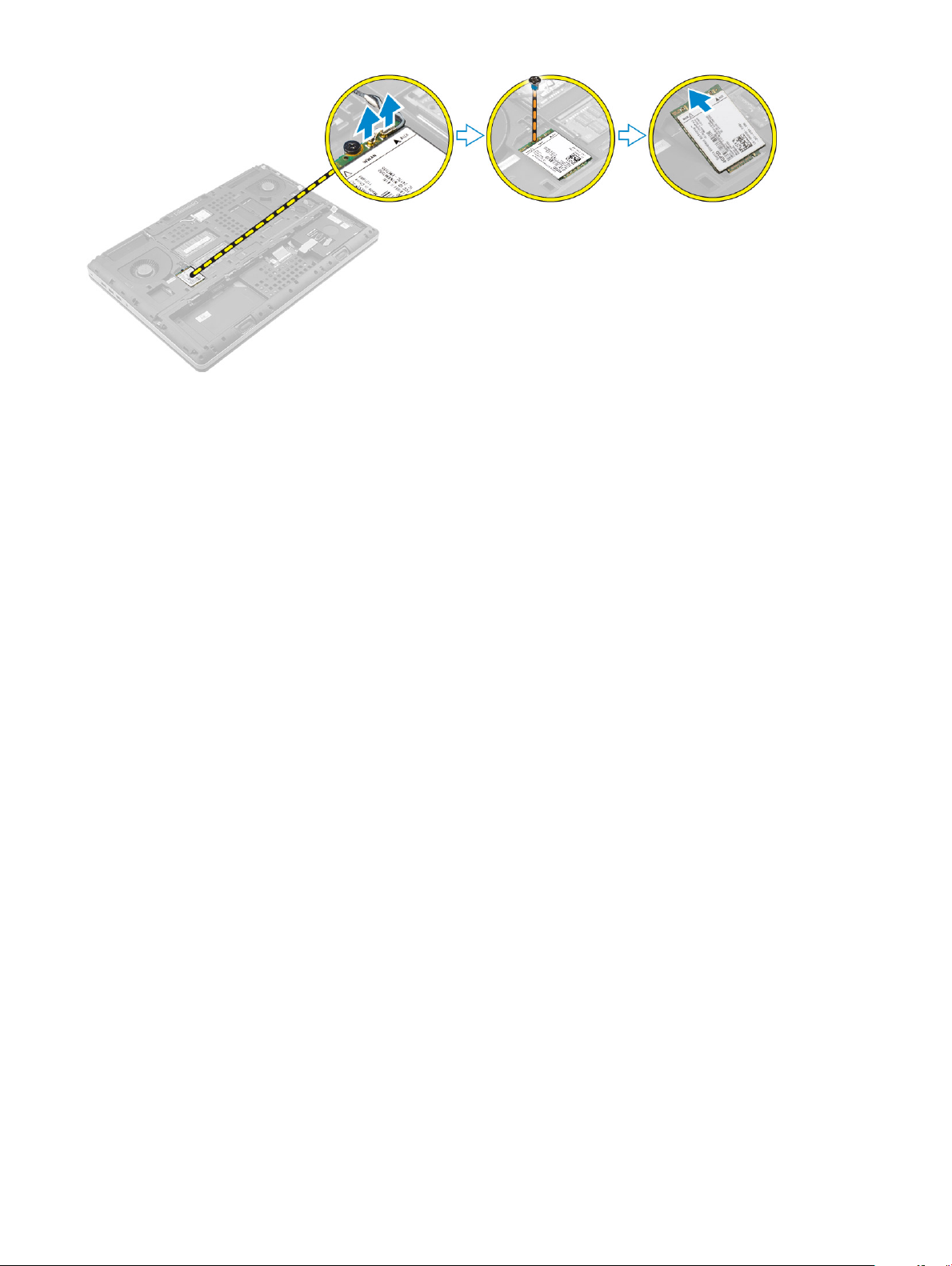
Como instalar a placa WWAN (opcional)
1 Insira a placa WWAN em seu respectivo slot.
2 Aperte o parafuso que xa a placa WWAN ao computador.
3 Passe os cabos da antena pelos canais de encaminhamento e conecte-os à placa WWAN.
4 Instale:
a tampa da base
b bateria
c tampa da bateria
5 Siga o procedimento descrito em Após trabalhar na parte interna do computador.
Como remover a placa de rede local sem o (WLAN)
1 Siga o procedimento descrito em Antes de trabalhar na parte interna do computador.
2 Remova a/o:
a tampa da bateria
b bateria
c tampa da base
3 Execute as etapas a seguir para remover a placa WLAN do computador:
a Remova o parafuso que prende a placa WLAN ao computador.
b Remova a blindagem que prende os cabos da antena.
c Desconecte e remova os cabos da antena conectados à placa WLAN e remova a placa WLAN do computador.
Como remover e instalar componentes
17
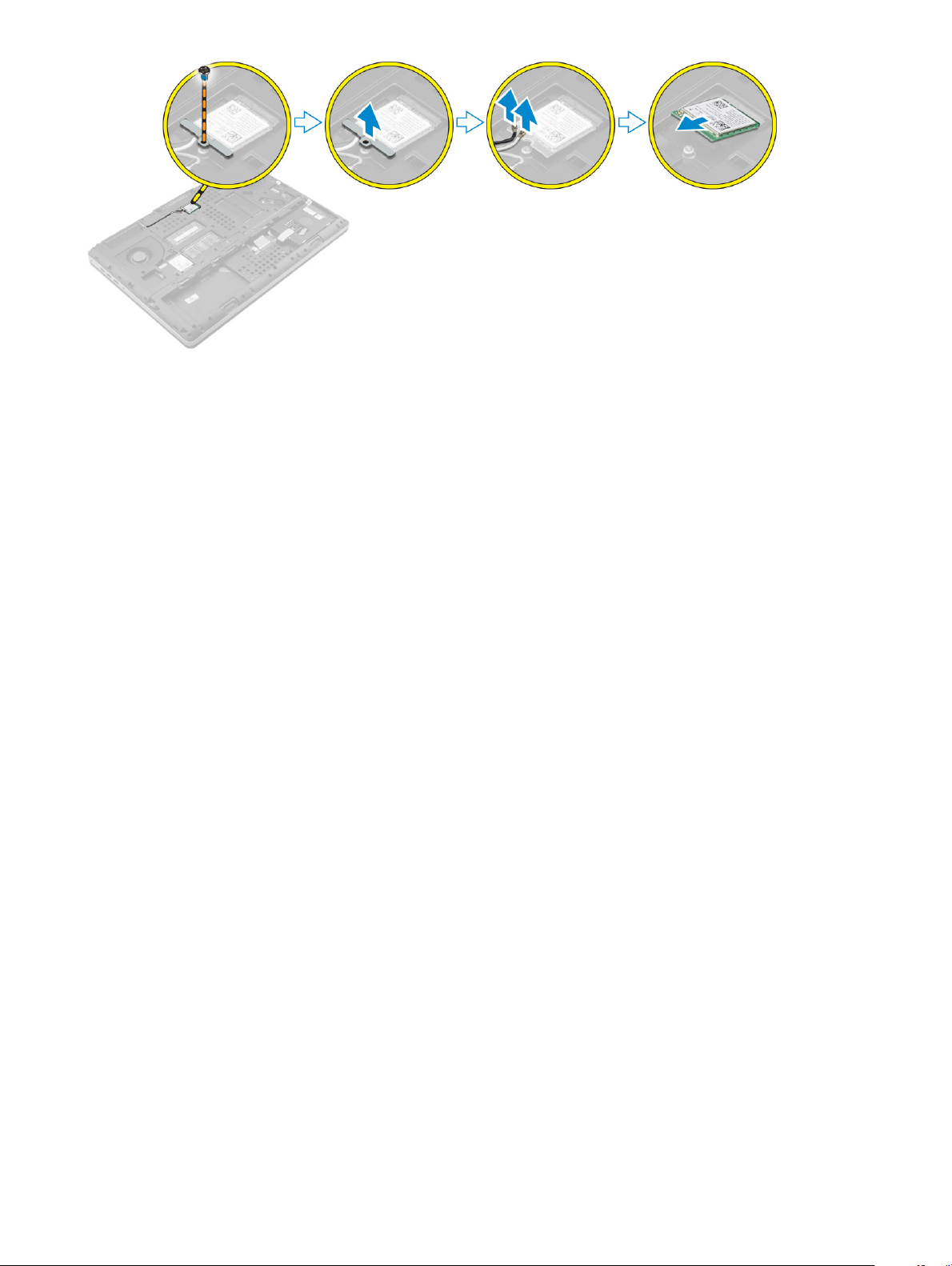
Como instalar a placa WLAN
1 Insira a placa WLAN em seu respectivo slot no computador.
2 Passe os cabos pelos canais de encaminhamento e conecte-os à placa WLAN.
3 Alinhe a blindagem e aperte o parafuso para prender a placa WLAN ao computador.
4 Instale:
a tampa da base
b bateria
c tampa da bateria
5 Siga os procedimentos descritos em Após trabalhar na parte interna do computador.
Como remover a unidade de estado sólido (SSD) M.2
1 Siga os procedimentos descritos em Antes de trabalhar na parte interna do computador.
2 Remova a/o:
a tampa da bateria
b bateria
c tampa da base
3 Execute as etapas a seguir, conforme mostradas na ilustração:
a Remova o parafuso que prende a blindagem ao computador.
b Remova a blindagem do computador.
c Remova o parafuso que prende a SSD M.2 ao computador.
d Remova a SSD M.2 do computador.
18
Como remover e instalar componentes

Como instalar a SSD M.2
1 Recoloque a SSD M.2 em seu slot.
2 Aperte o parafuso para prender a SSD M.2 ao computador.
3 Coloque a blindagem na SSD M.2.
4 Aperte o parafuso para prender a blindagem ao computador.
5 Instale:
a tampa da base
b bateria
c tampa da bateria
6 Siga o procedimento descrito em Após trabalhar na parte interna do computador.
Como remover a bateria de célula tipo moeda
1 Siga os procedimentos descritos em Antes de trabalhar na parte interna do computador.
2 Remova a/o:
a tampa da bateria
b bateria
c tampa da base
3 Execute as etapas a seguir para remover a bateria de célula tipo moeda:
a Desconecte o cabo da bateria de célula tipo moeda.
b Puxe a bateria de célula tipo moeda para cima e remova-a do computador.
Como remover e instalar componentes
19

Como instalar a bateria de célula tipo moeda
1 Recoloque a bateria de célula tipo moeda em seu respectivo slot no computador.
2 Conecte o cabo da bateria de célula tipo moeda.
NOTA: Certique-se de que o cabo da bateria de célula tipo moeda não se proteje para fora de seu compartimento.
3 Instale:
a tampa da base
b bateria
c tampa da bateria
4 Siga o procedimento descrito em Após trabalhar na parte interna do computador.
Como remover o cabo do disco rígido
1 Siga os procedimentos descritos em Antes de trabalhar na parte interna do computador.
2 Remova a/o:
a tampa da bateria
b bateria
c tampa da base
d disco rígido
3 Remova os parafusos que prendem o conector do disco rígido à placa de sistema e remova-o do computador.
20
Como remover e instalar componentes

Como instalar o cabo do disco rígido
1 Conecte o cabo do disco rígido à placa de sistema e passe o cabo pelo canal de encaminhamento.
2 Aperte os parafusos para prender o conector do cabo do disco rígido ao computador.
3 Instale:
a disco rígido
b tampa da base
c bateria
d tampa da bateria
4 Siga o procedimento descrito em Após trabalhar na parte interna do computador.
Como remover a porta do conector de alimentação
1 Siga o procedimento descrito em Antes de trabalhar na parte interna do computador.
2 Remova a/o:
a tampa da bateria
b bateria
c tampa da base
3 Execute as etapas a seguir, conforme mostradas na ilustração:
a Desconecte o cabo do conector de alimentação do computador [1].
b Remova o parafuso para remover o suporte do computador [2].
c Remova o suporte do computador [3].
d Remova a porta do conector de alimentação do computador [4].
Como instalar a porta do conector de alimentação
1 Conecte o cabo do conector de alimentação ao computador e passe o cabo pelo canal de encaminhamento.
2 Insira a porta do conector de alimentação em seu slot e recoloque o suporte.
3 Aperte o parafuso para prender a porta do conector de alimentação no computador.
4 Instale:
a tampa da base
b bateria
c tampa da bateria
5 Siga o procedimento descrito em Após trabalhar na parte interna do computador.
Como remover e instalar componentes
21

Como remover o apoio para as mãos
1 Siga o procedimento descrito em Antes de trabalhar na parte interna do computador.
2 Remova a/o:
a tampa da bateria
b bateria
c tampa da base
d disco rígido
e teclado
3 Execute as etapas a seguir, conforme mostradas na ilustração:
a Remova os parafusos (M2xL3) na parte inferior do computador que prendem o apoio para as mãos ao computador [1].
b Levante a aba e desconecte o cabo do touchpad e o cabo da placa de segurança [2, 3].
c Desconecte o cabo da chave liga/desliga [4].
d Remova os parafusos que prendem o apoio para as mãos ao computador [5].
e Libere as abas nas bordas do apoio para as mãos e remova o apoio para as mãos do computador [6].
Como instalar o apoio para as mãos
1 Alinhe o apoio para as mãos no computador e pressione as posições indicadas até que ele se encaixe no lugar.
2 Aperte os parafusos que prendem o apoio para os pulsos ao computador.
3 Conecte os seguintes cabos:
a placa de segurança
b cabo da chave liga/desliga
c touchpad
4 Vire o computador e aperte o parafuso na parte debaixo do computador.
5 Instale:
a teclado
b disco rígido
c tampa da base
d bateria
e tampa da bateria
6 Siga o procedimento descrito em Após trabalhar na parte interna do computador.
Como remover e instalar componentes
22

Como remover os alto-falantes
1 Siga o procedimento descrito em Antes de trabalhar na parte interna do computador.
2 Remova a/o:
a tampa da bateria
b bateria
c tampa da base
d disco rígido
e teclado
f apoio para as mãos
3 Execute as etapas a seguir para remover o alto-falante:
a Desconecte o cabo do alto-falante da placa do sistema [1].
b Retire o cabo do alto-falante e remova o cabo das abas de passagem.
c Levante os alto-falantes, juntamente com o respectivo cabo e remova-os do computador [2].
Como instalar os alto-falantes
1 Alinhe os alto-falantes junto aos slots no computador.
2 Passe o cabo do alto-falante pelas guias de roteamento no computador.
3 Conecte o cabo do alto-falante à placa de sistema.
4 Instale:
a apoio para as mãos
b teclado
c disco rígido
d tampa da base
e bateria
f tampa da bateria
5 Siga o procedimento descrito em Após trabalhar na parte interna do computador.
Como remover a placa de entrada/saída (E/S) esquerda
1 Siga o procedimento descrito em Antes de trabalhar na parte interna do computador.
2 Remova a/o:
a tampa da bateria
b bateria
c tampa da base
Como remover e instalar componentes
23

d disco rígido
e teclado
f apoio para as mãos
3 Execute as etapas a seguir para remover a placa de E/S:
a Remova os parafusos que prendem a placa de E/S ao computador [1, 3].
b Remova o suporte do conector Thunderbolt [2].
c Levante a borda direita da placa de E/S para soltá-la do conector e remova-a do computador [4].
'Como instalar a placa de E/S esquerda
1 Conecte o conector da placa de E/S e encaixe a placa de E/S em seu respectivo slot no computador.
2 Instale o suporte do Thunderbolt.
3 Aperte os parafusos para prender a placa de E/S ao computador.
4 Instale:
a apoio para as mãos
b teclado
c disco rígido
d tampa da base
e bateria
f tampa da bateria
5 Siga os procedimentos descritos em Após trabalhar na parte interna do computador.
Como remover a placa de entrada/saída (E/S) direita
1 Siga o procedimento descrito em Antes de trabalhar na parte interna do computador.
2 Remova a/o:
a cartão SD
b tampa da bateria
c bateria
d tampa da base
e disco rígido
f teclado
g apoio para as mãos
3 Execute as etapas a seguir para remover a placa de E/S:
a Desconecte o cabo do alto-falante da placa de E/S [1].
b Remova os parafusos que prendem a placa de E/S ao computador [2].
c Levante a borda esquerda da placa de E/S para soltá-la do conector e remova-a do computador [3].
Como remover e instalar componentes
24

Como instalar a placa de E/S direita
1 Conecte o conector da placa de E/S e encaixe a placa de E/S em seu respectivo slot no computador.
2 Aperte os parafusos para prender a placa de E/S ao computador.
3 Conecte o cabo do alto-falante à placa de E/S.
4 Instale:
a apoio para as mãos
b teclado
c disco rígido
d tampa da base
e bateria
f tampa da bateria
g cartão SD
5 Siga o procedimento descrito em Após trabalhar na parte interna do computador.
Como remover o conjunto do dissipador de calor
1 Siga o procedimento descrito em Antes de trabalhar na parte interna do computador.
2 Remova a/o:
a tampa da bateria
b bateria
c tampa da base
d disco rígido
e teclado
f apoio para as mãos
3 Execute as etapas a seguir, conforme mostradas na ilustração:
a Desconecte os cabos do ventilador do dissipador de calor [1, 2].
b Solte os parafusos prisioneiros que prendem o conjunto do dissipador de calor ao computador.
: Solte os parafusos com base na numeração no dissipador de calor.
NOTA
c Levante e remova o conjunto do dissipador de calor do computador [3].
Como remover e instalar componentes
25

Como instalar o conjunto do dissipador de calor
1 Recoloque o conjunto do dissipador de calor em seu slot.
2 Aperte os parafusos prisioneiros para prender o conjunto do dissipador de calor ao computador.
NOTA
: Aperte os parafusos com base na ordem em que são mencionados no procedimento de remoção.
3 Conecte os cabos do ventilador do dissipador de calor à placa de sistema.
4 Instale:
a apoio para as mãos
b teclado
c disco rígido
d tampa da base
e bateria
f tampa da bateria
5 Siga o procedimento descrito em Após trabalhar na parte interna do computador.
Como remover a placa de vídeo
1 Siga o procedimento descrito em Antes de trabalhar na parte interna do computador.
2 Remova a/o:
a tampa da bateria
b bateria
c tampa da base
Como remover e instalar componentes
26

d disco rígido
e teclado
f apoio para as mãos
g dissipador de calor
3 Execute as etapas a seguir, conforme mostradas na ilustração:
a Remova os parafusos que prendem a placa de vídeo ao computador [1].
b Remova a placa de vídeo do computador [2].
Como instalar a placa de vídeo
1 Deslize o dissipador de calor para a sua posição original no computador.
2 Aperte os parafusos para prender a placa de vídeo ao computador.
3 Instale:
a dissipador de calor
b apoio para as mãos
c teclado
d disco rígido
e tampa da base
f bateria
g tampa da bateria
4 Siga o procedimento descrito em Após trabalhar na parte interna do computador.
Como remover o conjunto da tela
1 Siga o procedimento descrito em Antes de trabalhar na parte interna do computador.
2 Remova a/o:
a tampa da bateria
b bateria
c tampa da base
d disco rígido
e teclado
f placa WLAN
g placa WWAN
h apoio para as mãos
3 Execute as etapas a seguir, conforme mostradas na ilustração:
a Remova os parafusos que prendem a tampa da dobradiça da tela ao computador [1].
b Remova a tampa da dobradiça da tela do computador [2].
Como remover e instalar componentes
27

4 Execute as etapas a seguir, conforme mostradas na ilustração:
a Vire o computador e remova os parafusos decorativos das partes inferior e traseira do computador [1].
b Puxe os cabos da antena através do orifício de passagem [2].
5 Execute as etapas a seguir, conforme mostradas na ilustração:
a Remova os parafusos que prende o suporte do cabo de eDP [1].
b Remova o suporte do cabo de eDP [2].
c Retire a ta do tubo de calor e desconecte o cabo de eDP da placa de sistema [3].
d Remova os parafusos que prendem o conjunto da tela ao computador e remova-o do computador [4] .
28
Como remover e instalar componentes
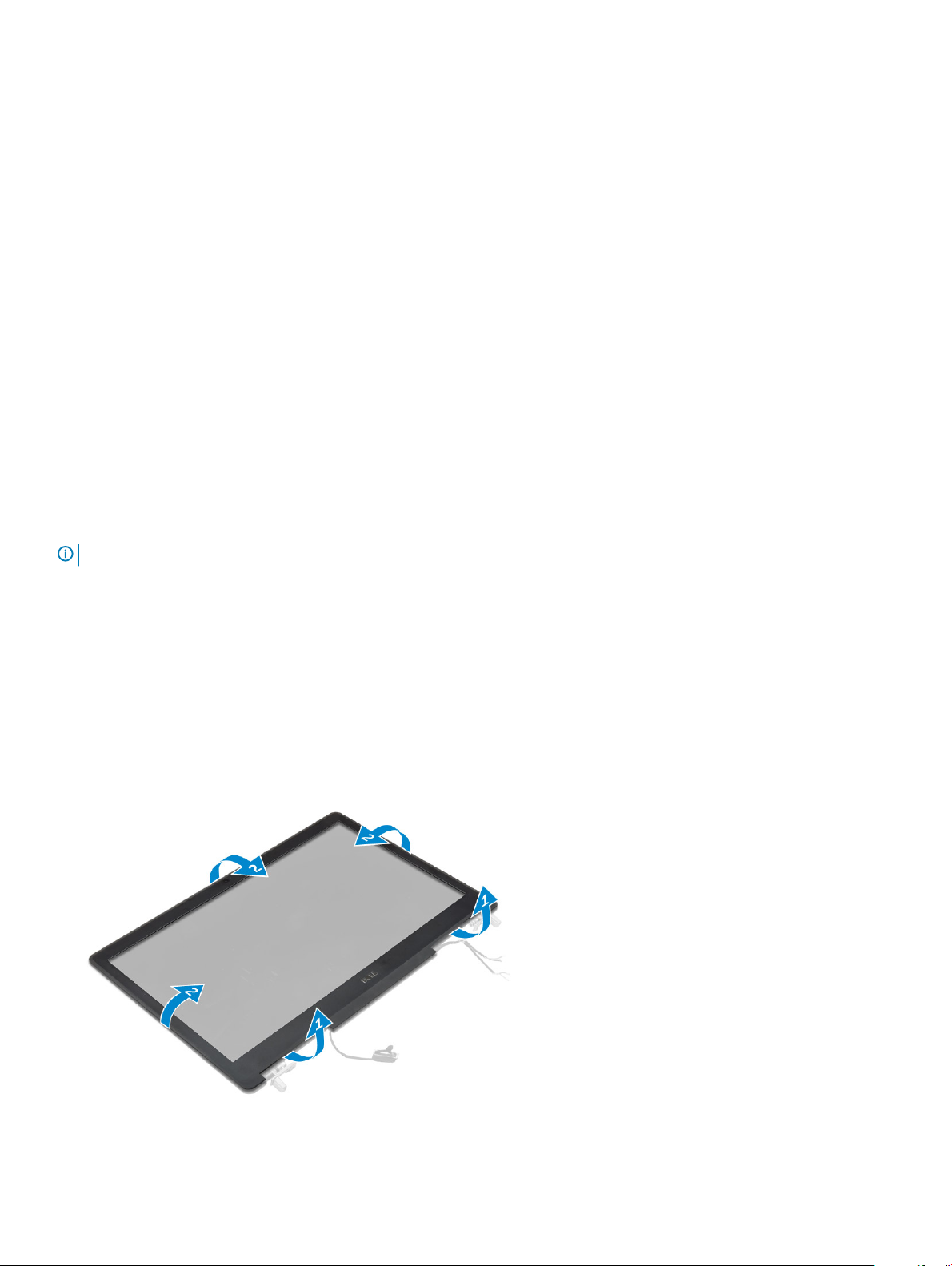
Como instalar o conjunto da tela
1 Aperte os parafusos para xar o conjunto da tela no lugar.
2 Fixe a ta no tubo de calor.
3 Conecte o cabo de eDP aos conectores corretos na placa de sistema.
4 Insira os cabos da antena de rede sem o pelo orifício de roteamento no chassi.
5 Aperte os parafusos da parte inferior e traseira do computador.
6 Alinhe a tampa da dobradiça da tela e aperte os parafusos para prendê-la ao computador.
7 Encaminhe e conecte os cabos da antena aos seus respectivos conectores.
8 Instale:
a apoio para as mãos
b placa WWAN
c placa WLAN
d teclado
e disco rígido
f tampa da base
g bateria
h tampa da bateria
9 Siga o procedimento descrito em Após trabalhar na parte interna do computador.
Como remover a tampa frontal da tela
: o bezel da tela está disponível somente para sistemas não habilitados com tela sensível ao toque.
NOTA
1 Siga o procedimento descrito em Antes de trabalhar na parte interna do computador.
2 Remova a/o:
a tampa da bateria
b bateria
c tampa da base
d disco rígido
e teclado
f apoio para as mãos
g conjunto da tela
3 Execute as etapas a seguir, conforme mostradas na ilustração:
a Desencaixe todas as bordas da tampa frontal da tela [1, 2]
Como remover e instalar componentes
29
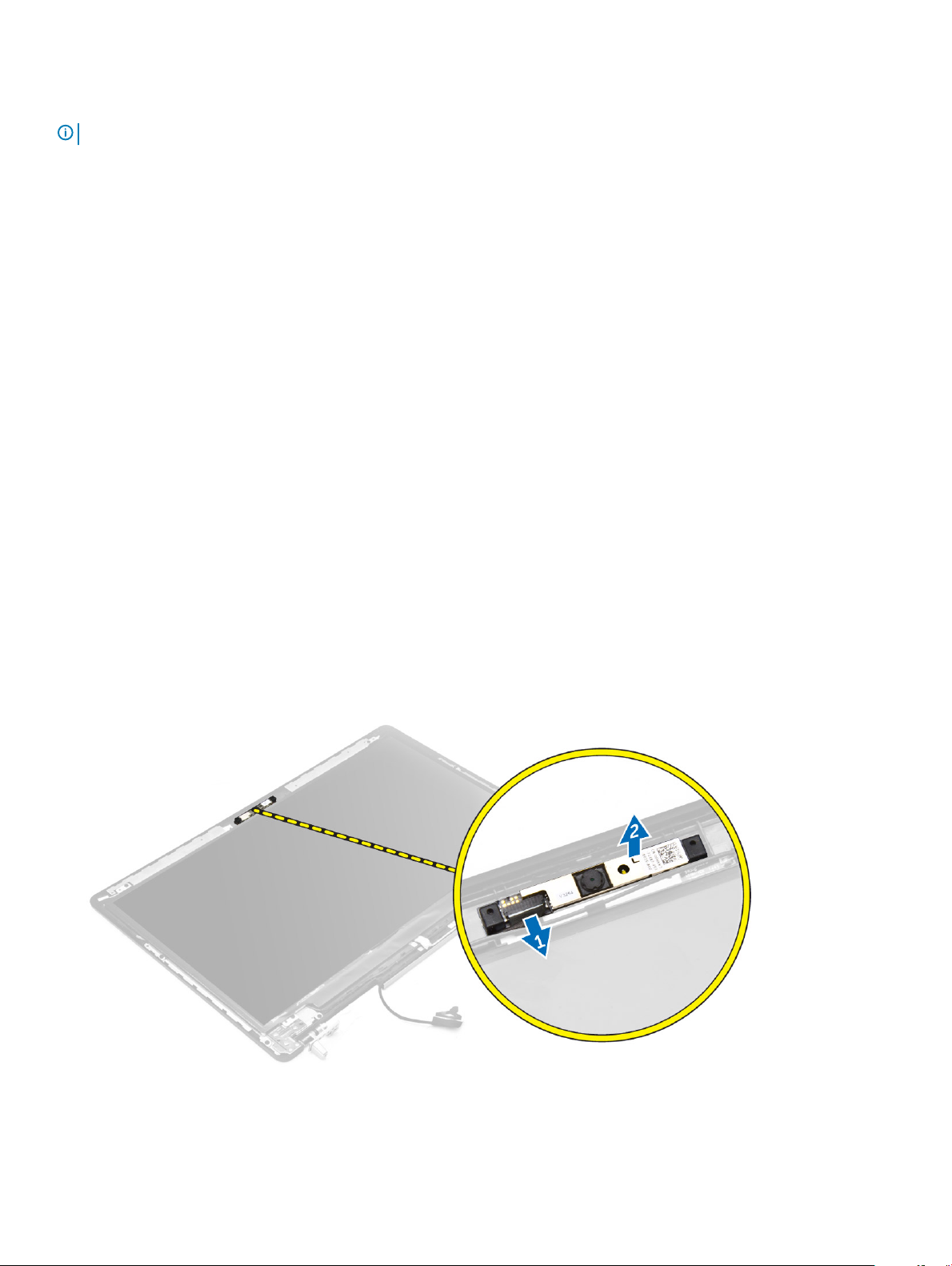
Como instalar a tampa frontal da tela
NOTA: o bezel da tela está disponível somente para sistemas não habilitados com tela sensível ao toque.
1 Posicione a tampa frontal da tela sobre o conjunto da tela.
2 Pressione as bordas da tampa frontal da tela até encaixá-la no conjunto da tela.
3 Instale:
a conjunto da tela
b apoio para as mãos
c teclado
d disco rígido
e tampa da base
f bateria
g tampa da bateria
4 Siga o procedimento descrito em Após trabalhar na parte interna do computador.
Como remover a câmera
1 Siga o procedimento descrito em Antes de trabalhar na parte interna do computador.
2 Remova a/o:
a tampa da bateria
b bateria
c tampa da base
d disco rígido
e teclado
f apoio para as mãos
g conjunto da tela
h tampa frontal da tela
3 Execute as etapas a seguir, conforme mostradas na ilustração.
a Desconecte o cabo da câmera do computador [1].
b Remova o módulo da câmera do computador [2].
30
Como remover e instalar componentes

Como instalar a câmera
1 Coloque o módulo da câmera em seu slot no computador.
2 Conecte o cabo da câmera.
3 Instale:
a tampa frontal da tela
b conjunto da tela
c apoio para as mãos
d teclado
e disco rígido
f tampa da base
g bateria
h tampa da bateria
4 Siga o procedimento descrito em Após trabalhar na parte interna do computador.
Como remover a placa de sistema
1 Siga o procedimento descrito em Antes de trabalhar na parte interna do computador.
2 Remova a/o:
a cartão SD
b tampa da bateria
c bateria
d tampa da base
e disco rígido
f teclado
g cabo do HDD
h memória primária
i placa WLAN
j placa WWAN
k SSD M.2
l placa de vídeo
m porta do conector de alimentação
n apoio para as mãos
o placa de E/S esquerda
p placa de E/S direita
q dissipador de calor
3 Execute as etapas a seguir, conforme mostradas na ilustração:
a Remova os parafusos que prendem a blindagem à placa de sistema [1].
b Remova a blindagem do computador [2].
c Desconecte o cabo de eDP [3].
d Levante a aba e desconecte o cabo do conector de alimentação [4, 5].
e Remova os parafusos que prendem a placa de sistema ao computador [6].
f Levante e remova a placa de sistema do computador [7].
Como remover e instalar componentes
31

Instalar a placa de sistema
1 Alinhe a placa do sistema na posição original no computador.
2 Aperte os parafusos para prender a placa do sistema ao computador.
3 Conecte os seguintes cabos:
a conector de alimentação
b eDP
4 Instale:
a dissipador de calor
b placa de E/S direita
c placa de E/S esquerda
d apoio para as mãos
e porta do conector de alimentação
f placa de vídeo
g SSD M.2
h placa WWAN
i placa WLAN
j memória primária
k cabo do HDD
l teclado
m disco rígido
n tampa da base
o bateria
p tampa da bateria
q cartão SD
5 Siga o procedimento descrito em Após trabalhar na parte interna do computador.
Como remover a placa de LED
1 Siga os procedimentos descritos em Antes de trabalhar na parte interna do computador.
2 Remova a/o:
a tampa da bateria
b bateria
c tampa da base
d disco rígido
e teclado
f memória secundária
Como remover e instalar componentes
32

g apoio para as mãos
3 Execute as etapas a seguir, conforme mostradas na ilustração:
a Levante a aba e desconecte o cabo da placa de LED da placa de sistema [1, 2].
b Remova o parafuso que prende a placa de LED ao computador e remova-a do computador [3,4].
Como instalar a placa de LED
1 Alinhe a placa de LED com sua posição original no computador.
2 Aperte o parafuso para prender a placa de LED ao computador.
3 Conecte o cabo da placa de LED à placa do sistema e xe-o através do canal de encaminhamento.
4 Instale:
a apoio para as mãos
b memória secundária
c teclado
d disco rígido
e tampa da base
f bateria
g tampa da bateria
5 Siga o procedimento descrito em Após trabalhar na parte interna do computador.
Como remover e instalar componentes
33

Conguração do sistema
A conguração do sistema possibilita gerenciar o hardware do computador e especicar as opções ao nível do BIOS. A partir da
conguração do sistema, é possível:
• Alterar as congurações de NVRAM após adicionar e remover hardware
• Exibir a conguração de hardware do computador
• Habilitar ou desabilitar dispositivos integrados
• Denir os limites do gerenciamento de desempenho e de energia
• Gerenciar a segurança do computador
Tópicos:
• Sequência de inicialização
• Teclas de navegação
• Opções de conguração do sistema
• Como atualizar o BIOS
• Senhas do sistema e de conguração
3
Sequência de inicialização
A sequência de inicialização permite ignorar a ordem de dispositivo de inicialização denida na conguração do sistema e inicializar
diretamente a partir de um dispositivo especíco (por exemplo: unidade óptica ou disco rígido). Durante o Power-on Self Test (POST [teste
automático de ativação]), quando o logotipo da Dell for exibido, é possível:
• Acessar a Conguração do sistema pressionando a tecla F2
• Acessar o menu One-Time Boot (menu de inicialização a ser executada uma única vez) pressionando a tecla F12
O menu de inicialização a ser executada uma única vez exibe os dispositivos a partir dos quais você pode inicializar o computador incluindo
a opção de diagnóstico. As opções do menu de inicialização são:
• Removable Drive (Unidade removível, se aplicável)
• STXXXX Drive (Unidade STXXXX)
NOTA
: XXX identica o número da unidade
SATA.
• Unidade óptica
• Diagnóstico
: A escolha de Diagnostics (Diagnóstico) exibirá a tela do ePSA diagnostics (Diagóstico ePSA).
NOTA
A tela de sequência de inicialização exibe também a opção de acessar a tela da conguração do sistema.
Teclas de navegação
A tabela a seguir exibe as teclas de navegação da conguração do sistema.
: Para a maioria das opções de conguração do sistema, as alterações efetuadas são registradas, mas elas só serão
NOTA
aplicadas quando o sistema for reiniciado.
34 Conguração do sistema

Tabela 1. Teclas de navegação
Teclas Navegação
Seta para cima Passa para o campo anterior.
Seta para baixo Passa para o próximo campo.
Enter Permite selecionar um valor no campo selecionado (se aplicável) ou seguir o link no campo.
Barra de espaço Expande ou recolhe uma lista suspensa, se aplicável.
Tab Passa para a próxima área de foco.
NOTA: Somente para o navegador gráco padrão.
Esc Passa para a página anterior até exibir a tela principal. Pressionar Esc na tela principal exibe uma mensagem que
solicita você a salvar quaisquer alterações ainda não salvas e reinicia o sistema.
F1 Exibe o arquivo da ajuda da conguração do sistema.
Opções de conguração do sistema
NOTA: Os itens listados nesta seção poderão ser exibidos, ou não, de acordo com o computador e os dispositivos instalados.
Tabela 2. General (Gerais)
Opção Descrição
System Information Esta seção lista os recursos principais de hardware do
seu computador.
• System Information (Informações do sistema)
• Memory Information (Informações da memória)
• Processor Information (Informações do
processador)
• Device Information (Informações do dispositivo)
Battery Information Mostra o status da carga da bateria.
Boot Sequence Permite alterar a ordem em que o computador tenta
encontrar um sistema operacional. Todas as opções a
seguir cam habilitadas por padrão.
• UEFI: SAMSUNG SSD SM951 M.2 256GB PCIe
NVMe (conguração padrão)
Você também pode escolher a opção de Boot List
(Lista de inicialização). As opções são:
• Legacy (Herança)
• UEFI (Conguração padrão)
Advanced Boot Options Quando no modo de inicialização UEFI, a opção
Enable Legacy Option ROMs (Habilitar Option ROMs
legadas) permitirá que Option ROMs legadas sejam
carregadas. Essa opção ca desabilitada por padrão.
NOTA: Sem essa opção, somente as ROMs
da opção UEFI serão carregadas. Essa opção
é necessária para o modo de inicialização
herdado (Legacy). Esta opção não é
permitida se Secure Boot (Inicialização
segura) estiver habilitada.
Conguração do sistema 35

Opção Descrição
• Enable Legacy Option ROMs (Habilitar Option
ROMs legadas)
Date/Time Permite alterar a data e a hora.
Tabela 3. System Conguration (Conguração do sistema)
Opção Descrição
Integrated NIC Permite congurar o controlador de rede integrado.
As opções são:
• Enable UEFI Network Stack (Habilitar pilha de
rede UEFI)
• Disabled (Desabilitado)
• Enabled (Habilitado)
• Enabled w/PXE (Habilitado com PXE)
(conguração padrão)
Parallel Port Permite denir e congurar o funcionamento da porta
paralela na estação de acoplamento. É possível denir
a porta paralela como:
• Disabled (Desabilitada)
• AT (Conguração padrão)
• PS2
• ECP
Serial Port Identica e dene as congurações da porta serial. É
possível congurar a porta serial como:
• Disabled (Desabilitada)
• COM1 (Conguração padrão)
• COM2
• COM3
• COM4
NOTA: o sistema operacional pode alocar
recursos ainda que a conguração esteja
desabilitada.
SATA Operation Permite congurar o controlador SATA do disco rígido
interno. As opções são:
• Disabled (Desabilitado)
• AHCI
• RAID On (RAID habilitado) (conguração
padrão)
NOTA: o controlador SATA está congurado
para oferecer suporte ao modo RAID.
Drives Permite habilitar ou desabilitar as diversas unidades
integradas. As opções são:
• SATA-0
• SATA-1
• SATA-3
• SATA-4
36 Conguração do sistema

Opção Descrição
• M.2 PCIe SSD-0
• M.2 PCIe SSD-1
Conguração padrão: os dispositivos destacados
estão habilitados.
SMART Reporting Este campo controla se os erros de disco rígido das
unidades integradas são informados durante a
inicialização do sistema. Esta tecnologia faz parte da
especicação SMART (Self Monitoring Analysis and
Reporting Technology). Esta opção ca desabilitada
por padrão.
• Enable SMART Reporting (Habilitar relatório
SMART)
USB/Thunderbolt Conguration Permite denir a conguração USB. As opções são:
• Enable USB Boot Support (Habilitar suporte a
inicialização via USB)
• Enable External USB Port (Habilitar a porta
USB externa)
• Enable Thunderbolt Port (Habilitar a porta
Thunderbolt)
• Enable Thunderbolt Boot Support (Habilitar
suporte a inicialização via Thunderbolt)
• Always Allow Dell Dock (Permitir sempre Dell
Dock)
• Enable Thunderbolt (and PCIe behind TBT) Preboot (Habilitar pré-inicialização via Thunderbolt (e
PCIe por trás de TBT))
Conguração padrão: todas as opções destacadas
estão habilitadas.
USB PowerShare Permite congurar o comportamento do recurso USB
PowerShare. A opção está desabilitada por padrão.
• Enable USB PowerShare (Habilitar o USB
PowerShare)
Audio Este campo habilita ou desabilita o controlador de
áudio integrado.
• Enable Audio (Habilitar áudio)
• Enable Microphone (Habilitar microfone)
• Enable Internal Speaker (Habilitar alto-falante
interno)
Conguração padrão: todas as opções estão
habilitadas.
Keyboard Illumination Esse campo permite selecionar o modo de operação
do recurso de iluminação do teclado.
• Disabled (Desabilitada)
• Dim (Esmaecida)
• Bright (Brilhante) (conguração padrão)
Keyboard Backlight Timeout on AC Esse recurso dene o valor de tempo limite para a luz
de fundo do teclado quando o adaptador CA for
conectado ao sistema.
Conguração do sistema 37

Opção Descrição
• 5 seconds (5 segundos - conguração padrão)
• 10 seconds (10 segundos)
• 15 seconds (15 segundos)
• 30 seconds (30 segundos)
• 1 minute (1 minuto)
• 5 minute (5 minutos)
• 15 minute (15 minutos)
• Never (Nunca)
Keyboard Backlight Timeout on Battery Esse recurso dene o valor de tempo limite para a luz
de fundo do teclado quando o sistema conta apenas
com energia da bateria.
• 5 seconds (5 segundos)
• 10 seconds (10 segundos - conguração padrão)
• 15 seconds (15 segundos)
• 30 seconds (30 segundos)
• 1 minute (1 minuto)
• 5 minute (5 minutos)
• 15 minute (15 minutos)
• Never (Nunca)
Unobtrusive Mode Quando habilitado, pressionar Fn+F7 desligará todas
as emissões de luz e de som no sistema. Pressione Fn
+F7 para retomar a operação normal. A opção ca
desabilitada por padrão.
• Enable Unobtrusive Mode (Habilitar modo
discreto)
Miscellaneous Devices Permite habilitar ou desabilitar os diversos dispositivos
integrados. As opções são:
• Enable Camera (Habilitar câmera)
• SD Card Read Only (Habilitar somente leitura de
cartão SD)
• Enable Media Card (Habilitar cartão de mídia)
• Disable Media Card (Desabilitar cartão de mídia)
Conguração padrão: os dispositivos destacados
estão habilitados.
Tabela 4. Video (Vídeo)
Opção Descrição
LCD Brightness Permite denir o brilho do painel de forma independente para alimentação por bateria e CA.
Switchable Graphics Esta opção habilita ou desabilita tecnologias de grácos comutáveis, como NVIDIA Optimus e
AMD Power Express.
NOTA: Ela deve ser habilitada somente para Windows 7/8, de 32/64 bits, ou para o
sistema operacional Ubuntu. Este recurso não se aplica a outros sistemas
operacionais.
38 Conguração do sistema
• Enable Switchable Graphics (Habilitar grácos comutáveis) (conguração padrão)
• Enable dock Display Port (Habilitar Display Port de acoplamento)

Tabela 5. Security (Segurança)
Opção Descrição
Admin Password Permite denir, alterar ou excluir a senha do administrador (admin).
NOTA: é preciso denir a senha do administrador antes de denir a senha do sistema
ou do disco rígido.
NOTA: as mudanças de senha executadas com êxito são aplicadas de imediato.
NOTA: a exclusão da senha do administrador exclui automaticamente a senha do
sistema e a senha do disco rígido.
NOTA: as mudanças de senha executadas com êxito são aplicadas de imediato.
Conguração padrão: Not set (Não denida)
System Password Permite denir, alterar ou excluir a senha do sistema.
NOTA: as mudanças de senha executadas com êxito são aplicadas de imediato.
NOTA: exige que a senha seja digitada quando o sistema for ligado.
Conguração padrão: Not set (Não denida)
Internal HDD-3 Password
Strong Password Permite reforçar a opção de sempre denir senhas fortes.
Password Conguration É possível denir o comprimento da senha. Admin Password Min (comprimento mínimo da
Password Bypass Permite habilitar ou desabilitar a permissão de ignorar a senha do sistema e do disco rígido
Password Change Permite habilitar ou desabilitar permissões para denir uma senha do sistema e uma senha do
Permite denir, alterar ou excluir a senha na unidade interna de disco rígido do computador
(HDD). As alterações bem-sucedidas para esta senha terão efeito imediato.
A unidade não tem uma senha denida por padrão.
• Enter the old password (Inserir a senha antiga)
• Enter the new password (Inserir a nova senha)
• Conrm the new password (Conrmar a nova senha)
Conguração padrão: Enable Strong Password (Habilitar senha frote) não está selecionada.
senha do administrador) = 4, Admin Password Max (comprimento máximo da senha do
administrador) = 32
(HDD) interno, quando denidas. As opções são:
• Disabled (Desabilitada) (conguração padrão)
• Reboot bypass (Ignorar a senha na inicialização)
disco rígido quando a senha de administrador estiver denida.
Conguração padrão: Allow Non-Admin Password Changes (Permitir alterações de senha
que não sejam do administrador) está selecionada
Non-Admin Setup Changes Permite determinar se alterações às opções de conguração são permitidas quando há uma
senha de administrador denida. Esta opção ca desabilitada por padrão.
• Allows Wireless Switch Changes (Permite alterações no comutador da rede sem o)
TPM 1.2 Security Esta opção permite controlar se o módulo TPM (Trusted Platform Module) no sistema estará
habilitado e visível para o sistema operacional. Quando desabilitada, o BIOS não ativará o TPM
durante o POST. O TPM não estará funcional nem visível para o sistema operacional. Quando
habilitada, o BIOS ativará o TPM durante o POST de forma que ele possa ser usado pelo
sistema operacional.
Conguração do sistema 39

Opção Descrição
NOTA: desabilitar esta opção não altera nenhuma conguração que você tenha feito
ao TPM, nem altera ou exclui quaisquer informações ou chaves que tenha
armazenado nele. Simplesmente desativa o TPM de modo a não poder ser usado.
Quando você reabilitar esta opção, o TPM funcionará exatamente como antes de ser
desabilitado. Esta opção está habilitada por padrão.
NOTA: alterações a esta opção entram em vigor imediatamente.
• TPM On (TPM ativo)
• Clear (Desmarcar)
• PPI Bypass for Enabled Commands (Ignorar PPI para comandos habilitados)
• PPI Bypass for Disabled Commands (Ignorar PPI para comandos desabilitados)
Computrace(R) Permite ativar ou desabilitar o software opcional Computrace. As opções são:
• Deactivate (Desativar) (conguração padrão)
• Disable (Desabilitar)
• Activate (Ativar)
NOTA: As opções Activate (Ativar) e Disable (Desabilitar) ativarão ou desabilitarão
permanentemente o recurso e não serão permitidas alterações adicionais.
CPU XD Support Permite habilitar o modo de desativação de execução do processador.
Conguração padrão: Enable CPU XD Support (Habilitar suporte a CPU XD)
OROM Keyboard Access Permite denir o acesso às telas de Option ROM Conguration (Conguração de Option ROM)
com o uso de teclas de acesso durante a inicialização. As opções são:
• Enable (Habilitar) (conguração padrão)
• One Time Enable (Habilitar uma vez)
• Disable (Desabilitar)
Admin Setup Lockout Permite evitar que os usuários acessem a Conguração do sistema quando houver uma senha
de administrador denida.
Conguração padrão: Disabled (Desabilitado)
Tabela 6. Secure Boot (Inicialização segura)
Opção Descrição
Secure Boot Enable Esta opção habilita ou desabilita o recurso Secure
Boot (Inicialização segura).
• Disabled (Desabilitado) (conguração padrão)
• Enabled (Habilitado)
Expert Key Management O Gerenciamento especializado de chaves (Expert
Key Management) permite a manipulação dos bancos
de dados de chaces de segurança PK, KEK, db e dbx.
• Expert Key Management (Gerenciamento
especializado de chaves)
– Enable Custom Mode (Habilitar modo
personalizado) - Desabilitado por padrão
40 Conguração do sistema
• Custom Mode Key Management (Gerenciamento
de chaves no modo personalizado)
– PK (Conguração padrão)

Opção Descrição
– KEK
– Db
– Dbx
Tabela 7. Performance (Desempenho)
Opção Descrição
Multi Core Support Este campo especica se o processo terá um ou
todos os núcleos habilitados. O desempenho de
alguns aplicativos aumentará com a adição de
núcleos. Essa opção está habilitada por padrão.
Permite habilitar ou desabilitar o suporte de vários
núcleos do processador. As opções são:
• All (Todos) (conguração padrão)
• 1
• 2
• 3
Intel SpeedStep Permite habilitar ou desabilitar o recurso Intel
SpeedStep.
Conguração padrão: Enable Intel SpeedStep
(Habilitar Intel SpeedStep)
C States Control Permite habilitar ou desabilitar os estados de
suspensão adicionais do processador.
Conguração padrão: C states.
Intel TurboBoost Permite habilitar ou desabilitar o modo Intel
TurboBoost do processador.
Conguração padrão: Enable Intel TurboBoost
(Habilitar Intel TurboBoost)
Hyper-Thread Control Permite habilitar ou desabilitar a tecnologia
HyperThreading no processador.
Conguração padrão: Enabled (Habilitada)
Tabela 8. Power Management (Gerenciamento de energia)
Opção Descrição
AC Behavior Permite que o computador ligue automaticamente quando o adaptador CA estiver conectado. A
opção está desabilitada.
• Wake on AC (Ativar com CA)
Auto On Time Permite congurar o horário no qual o computador irá ligar automaticamente. As opções são:
• Disabled (Desabilitado) (conguração padrão)
• Every Day (Todo dia)
• Weekdays (Dias úteis)
• Select Days (Selecionar dias)
USB Wake Support Permite habilitar os dispositivos USB para ligar o computador a partir do modo de espera. A
opção está desabilitada.
Conguração do sistema 41

Opção Descrição
• Enable USB Wake Support (Habilitar suporte à ativação via USB)
Wireless Radio Control Permite controlar a transmissão WLAN e WWAN. As opções são:
• Control WLAN Radio (Controle de transmissão WLAN)
• Control WWAN Radio (Controle de transmissão WWAN)
Conguração padrão: as duas opções estão desabilitadas.
Wake on LAN/WLAN Esta opção permite que o computador seja ligado quando ativado por um sinal especial da rede
local (LAN). A opção de ativação a partir do estado de espera não é afetada por esta
conguração e precisa ser habilitada no sistema operacional. Este recurso funciona somente
quando o computador estiver conectado a uma fonte de alimentação CA.
• Disabled (Desabilitado) - Não permite que o sistema seja ligado por meio de sinais especiais
da LAN ao receber um sinal de ativação enviado pela LAN ou pela LAN sem o.
(Conguração padrão)
• LAN or WLAN (LAN ou WLAN) - Permite que o sistema seja acionado por sinais especiais da
rede local (LAN) ou da rede local sem o (WLAN).
• LAN Only (Somente LAN) - Permite que o sistema seja acionado por sinais especiais da rede
local (LAN).
• WLAN Only (Somente WLAN) - Permite que o sistema seja acionado por sinais especiais da
rede local sem o (WLAN).
Block Sleep Permite impedir que o computador entre no estado de suspensão. Esta opção ca desabilitada
por padrão.
• Block Sleep (S3 State) (Bloquear suspensão, estado S3)
Peak Shift O Desvio de pico pode ser usado para minimizar o consumo de energia CA durante os momentos
do dia de pico de consumo de energia. Para cada dia da semana relacionado, dena um horário
inicial e nal para execução no modo de Desvio de pico. Durante esses horários, o sistema
funcionará com bateria, mesmo que a energia CA esteja conectada, desde que a bateria
permaneça acima do limite especicado no campo Battery Threshold (Limite da bateria). Após o
horário nal especicado, o sistema funcionará com energia CA, se conectada, mas não
carregará a bateria. O sistema voltará a funcionar normalmente usando a energia CA e
recarregando a bateria depois que o horário de início da carga (Charge Start) for especicado.
Esta opção ca desabilitada por padrão.
• Enable Peak Shift (Habilitar desvio de pico)
Advanced Battery Charge
Conguration
Primary Battery Conguration Permite denir como usar a carga da bateria quando o cabo de CA estiver conectado. As opções
Coloca todas as baterias no sistema no Modo avançado de carga da bateria para maximizar a
integridade da bateria. No Modo avançado de carga, o sistema usa o algoritmo de carga padrão
e outras técnicas quando não estiver trabalhando para maximizar a integridade da bateria.
Durante o trabalho, a carga expressa é usada para acelerar a carga da bateria e abreviar o tempo
de espera até que volte a estar pronta para uso. Para cada dia da semana, especique o horário
em que o sistema será usado mais intensamente. Denir o Período de trabalho (Work Period)
como 0 signica que o sistema será pouco utilizado naquele dia. Esta opção ca desabilitada por
padrão.
• Enable Advanced Battery Charge Mode (Habilitar modo avançado de carga da bateria)
são:
42 Conguração do sistema
• Adaptive (Adaptável - conguração padrão)
• Standard (Padrão)
• Express Charge (Carregamento rápido)
• Primarily AC use (Uso principalmente em CA)

Opção Descrição
• Custom Charge (Carregamento personalizado) - É possível denir a porcentagem com que a
bateria deve ser carregada.
Tabela 9. POST Behavior (Comportamento do POST)
Opção Descrição
Adapter Warnings Permite ativar as mensagens de advertência do adaptador quando adaptadores de energia
especícos são usados.
• Enable Adapter Warnings (Ativar advertências do adaptador) (conguração padrão)
Keypad (Embedded) Permite escolher um de dois métodos para habilitar o teclado numérico embutido no teclado
interno.
• Fn Key Only (Somente tecla Fn) (conguração padrão)
• By Numlock (Por Numlock)
Mouse/Touchpad Permite denir como o sistema administra a entrada do mouse e do touchpad. As opções são:
• Serial Mouse (Mouse serial)
• PS2 Mouse (Mouse PS2)
• Touchpad/PS-2 Mouse (Touchpad/Mouse PS-2) (conguração padrão)
Numlock Enable Especica se a função NumLock pode ser ativada quando o sistema for inicializado. Esta opção
está habilitada por padrão.
• Enable Numlock (Habilitar Numlock)
Fn Key Emulation Permite corresponder o recurso da tecla <Scroll Lock> do teclado PS-2 com o recurso da tecla
<Fn> em um teclado interno. A opção está desabilitada por padrão.
• Enable Fn Key Emulation (Habilitar emulação da tecla Fn)
Fn Lock Options Esta opção pode habilitar que a combinação de teclas de atalho <Fn> + <Esc> alterne o
comportamento principal de F1-F12, entre as suas funções padrão e o secundárias. Os modos de
bloqueio de Fn são:
• Lock Mode Disable/Standard (Modo de bloqueio desabilitado/padrão)
• Lock Mode Enable/Secondary (Modo de bloqueio habilitado/secundário)
MEBx Hotkey Esta opção especica se a função de tecla de atalho MEBx deve car habilitada quando o
sistema é inicializado.
• Enable MEBx Hotkey (Habilitar tecla de atalho MEBx) (conguração padrão)
Fastboot Esta opção pode acelerar o processo de inicialização por ignorar algumas etapas de
compatibilidade.
• Minimal (Mínima) – Reduz o tempo de inicialização por ignorar certas inicializações de
hardware e de conguração durante a inicialização.
• Thorough (Completa) – Executa a inicialização completa de hardware e de conguração
durante a inicialização. (Conguração padrão)
• Auto (Automática) – Permite ao BIOS decidir quanto à inicialização de conguração
executada durante a inicialização.
Extend BIOS POST Time Esta opção cria um atraso adicional de pré-inicialização. Isso permite ao usuário ver as
mensagens de status de POST.
• 0 seconds (0 segundos) (conguração padrão)
• 5 seconds (5 segundos)
Conguração do sistema 43

Opção Descrição
• 10 seconds (10 segundos)
Tabela 10. Virtualization Support (Suporte de virtualização)
Opção Descrição
Virtualization Esta opção especica se um Virtual Machine Monitor (VMM, monitor de máquina virtual) pode
usar os recursos adicionais de hardware fornecidos pela tecnologia de virtualização da Intel.
• Enable Intel Virtualization Technology (Habilitar a Tecnologia de virtualização Intel)
(conguração padrão)
VT for Direct I/O Habilita ou desabilita o Virtual Machine Monitor (VMM, monitor de máquina virtual) para a
utilização dos recursos de hardware adicionais fornecidos pela Intel Virtualization Technology for
Direct I/O (Tecnologia de virtualização da Intel para E/S direta).
• Enable Intel VT for Direct I/O (Habilitar tecnologia de virtualização da Intel para E/S
direta) (conguração padrão)
Trusted Execution Esta opção especica se um MVMM (Measured Virtual Machine Monitor, Monitor de máquina
virtual medida) pode utilizar os recursos adicionais de hardware fornecidos pela tecnologia
Trusted Execution (execução conável) da Intel®. A TPM Virtualization Technology (Tecnologia
de virtualização de TPM) e a Virtualization Technology for Direct I/O (Tecnologia de
virtualização para E/S direta) devem estar habilitadas para o uso deste recurso. Esta opção ca
desabilitada por padrão.
• Trusted Execution (Execução conável)
Tabela 11. Wireless (Rede sem o)
Opção Descrição
Wireless Switch Permite denir os dispositivos sem o que podem ser controlados pelo comutador da rede sem
o. As opções são:
• WWAN
• WLAN
• GPS (on WWAN Module) (no módulo WWAN)
• Bluetooth
Todas as opções estão habilitadas por padrão.
Wireless Device Enable Permite habilitar ou desabilitar os dispositivos sem o. As opções são:
• WWAN/GPS
• WLAN
• Bluetooth
Todas as opções estão habilitadas por padrão.
Tabela 12. Maintenance (Manutenção)
Opção Descrição
Service Tag Exibe a etiqueta de serviço do computador.
Asset Tag Permite criar uma etiqueta do ativo do sistema se nenhuma etiqueta tiver sido criada. Esta
opção não está denida por padrão.
44 Conguração do sistema

Opção Descrição
BIOS Downgrade Este campo controla a atualização do rmware do sistema para versões anteriores.
• Allow BIOS Downgrade (Permitir Downgrade do BIOS)
Data Wipe Este campo permite aos usuários apagar, de forma segura, os dados de todos os dispositivos
internos de armazenamento.
• Wipe on Next Boot (Apagar na próxima inicialização)
A seleção desta operação irá apagar de forma segura todos os dispositivos instalados no
sistema. Veja a seguir uma lista de dispositivos afetados por esta operação:
• Internal HDD (HDD interno)
• Internal SDD (SDD interno)
• Internal mSATA (mSATA interno)
• Internal eMMC (eMMC interno)
BIOS Recovery Habilita o usuário a recuperar certas condições do BIOS corrompido a partir de um arquivo de
recuperação no disco rígido principal do usuário ou de uma unidade USB externa. Esta opção
está habilitada por padrão.
• Enable Recovery from Hard Drive (Habilitar a recuperação a partir do disco rígido)
Tabela 13. System Logs (Logs do sistema)
Opção Descrição
BIOS events Exibe o registro de eventos do sistema e permite apagar o registro.
Thermal Events Exibe os registros de eventos térmicos e permite apagar o registro de eventos térmicos.
Power Events Exibe os registros de eventos de energia e permite apagar o registro de eventos de energia.
Como atualizar o BIOS
Recomenda-se atualizar o BIOS (conguração do sistema) no caso de substituição da placa de sistema ou se uma atualização estiver
disponível. Em notebooks, certique-se de que a bateria do computador esteja totalmente carregada e que o computador esteja conectado
a uma tomada elétrica
1 Reinicie o computador.
2 Visite dell.com/support.
3 Se você tiver a etiqueta de serviço ou o código de serviço expresso do seu computador:
NOTA
: Para localizar a etiqueta de serviço, clique em Onde está minha Etiqueta de serviço?
NOTA: Se não conseguir encontrar sua Etiqueta de serviço, clique em Detectar etiqueta de serviço. Siga as instruções na
tela.
4 Digite a etiqueta de serviço ou o código de serviço expresso e clique em Enviar.
5 Se não conseguir localizar ou encontrar a Etiqueta de serviço, clique na Categoria de produto de seu computador.
6 Escolha o Tipo de produto na lista.
7 Selecione o modelo de seu computador e a página de Suporte ao produto de seu computador será exibida.
8 Clique em Drivers & Downloads (Drivers e downloads).
9 Na tela de Drivers e downloads, na lista suspensa Sistema operacional, selecione BIOS.
10 Identique o arquivo mais recente do BIOS e clique em Fazer download do arquivo.
11 Selecione o método de download de sua preferência em Selecione seu método de download na janela abaixo; clique em Baixar
arquivo.
A janela Download de arquivo é exibida.
Conguração
do sistema 45

12 Clique em Salvar para salvar o arquivo em seu computador.
13 Clique em Executar para instalar as congurações atualizadas do BIOS em seu computador.
Siga as instruções na tela.
Senhas do sistema e de conguração
É possível criar uma senha do sistema e uma senha de conguração para proteger o computador.
Tipo de senha Descrição
Senha do sistema Senha que precisa ser informada para fazer login no sistema.
Senha de
conguração
AVISO: Os recursos das senhas proporcionam um nível básico de segurança para os dados no computador.
AVISO: Qualquer um pode acessar os dados armazenados em seu computador se este não estiver bloqueado e for deixado sem
supervisão.
NOTA: Seu computador é fornecido com o recurso das senhas do sistema e de conguração desabilitados.
Senha que presisa ser informada para que se possa ter acesso e efetuar alterações nas congurações do BIOS do
computador.
Como atribuir uma senha do sistema e uma senha de
conguração
É possível atribuir uma nova senha do sistema e/ou senha de conguração ou alterar uma senha do sistema e/ou senha de conguração
existente somente quando o status da senha é Unlocked (desbloqueada). Se o status da senha é igual a Locked (bloqueada), não será
possível alterar a senha do sistema.
: Se o jumper de senha estiver desabilitado, as senhas do sistema e de conguração existentes são excluídas e será
NOTA
necessário fornecer a senha do sistema para fazer logon no computador.
Para entrar na conguração do sistema, pressione <F2> imediatamente após uma ativação ou reinicialização.
1 Na tela System BIOS (BIOS do sistema) ou System Setup (Conguração do sistema), selecione System Security (Segurança do
sistema) e pressione Enter.
A tela System Security (Segurança do sistema) é exibida.
2 Na tela System Security (Segurança do sistema), verique se o Password Status (Status da senha) é Unlocked (desbloqueada).
3 Selecione System Password (Senha do sistema), digite a senha do sistema e pressione Enter ou Tab.
Use as diretrizes a seguir para atribuir a senha do sistema:
• Uma senha pode ter até 32 caracteres.
• A senha pode conter os números de 0 a 9.
• Somente letras minúsculas são válidas, letras maiúsculas não são permitidas.
• Apenas os caracteres especiais a seguir são permitidos: espaço, (”), (+), (,), (-), (.), (/), (;), ([), (\), (]), (`).
Insira novamente a senha do sistema quando solicitado a fazê-lo.
4 Digite a senha do sistema que foi digitada anteriormente e clique em OK.
5 Selecione Setup Password (Senha de conguração), digite a senha do sistema e pressione Enter ou Tab.
Será exibida uma mensagem solicitando que você digite novamente a senha de conguração.
6 Digite a senha de conguração que foi digitada anteriormente e clique em OK.
7 Pressione Esc e será exibida uma mensagem solicitando-o a salvar as alterações.
8 Pressione Y para salvar as alterações.
O computador reinicializa.
Conguração do sistema
46

Excluir ou alterar uma senha do sistema e/ou de conguração
existente
Certique-se de que o Password Status (Status da senha) é Unlocked (Desbloqueada) (na instalação do sistema) antes de tentar apagar
ou alterar a senha do sistema e/ou de conguração existente. Não é possível apagar ou alterar uma senha de sistema ou de conguração
existente se a opção Password Status (Status da senha) estiver denida como Locked (Bloqueada).
Para entrar na conguração do sistema, pressione F2 imediatamente após uma ativação ou reinicialização.
1 Na tela System BIOS (BIOS do sistema) ou System Setup (Conguração do sistema), selecione System Security (Segurança do
sistema) e pressione Enter.
A tela System Security (Segurança do sistema) é exibida.
2 Na tela System Security (Segurança do sistema), verique se o Password Status (Status da senha) é Unlocked (desbloqueada).
3 Selecione System Password (Senha do sistema), altere ou apague a senha do sistema existente e pressione Enter ou Tab.
4 Selecione Setup Password (Senha de conguração), altere ou apague a senha de conguração existente e pressione Enter ou Tab.
NOTA: Se você alterar a senha do sistema e/ou de conguração, insira mais uma vez a nova senha quando solicitado. Se
você apagar a senha do sistema e/ou de conguração, conrme a ação quando solicitado.
5 Pressione Esc e será exibida uma mensagem solicitando-o a salvar as alterações.
6 Pressione Y para salvar as alterações e saia da conguração do sistema.
O computador reinicializa.
Conguração
do sistema 47

4
Diagnóstico
Se você tiver qualquer problema com o computador, execute o diagnóstico ePSA antes de entrar em contato com a Dell para obter
assistência técnica. O objetivo de executar o diagnóstico é testar o hardware do computador sem a exigência de equipamento adicional ou
risco da perda de dados. Se você mesmo não for capaz de resolver o problema, o pessoal de serviço e suporte pode usar os resultados do
diagnóstico para ajudá-lo a resolver o problema.
Diagnóstico da avaliação avançada de pré-inicialização do sistema (ePSA)
O diagnóstico ePSA (conhecido também como dianóstico do sistema) executa uma vericação completa de seu hardware. O ePSA está
incorporado no BIOS e é executado internamento pelo BIOS. O sistema de diagnóstico incorporado fornece um conjunto de opções para
dispositivos ou grupos de dispositivos em particular que permite:
• Executar testes automaticamente ou em um modo interativo
• Repetir testes
• Exibir ou salvar os resultados dos testes
• Executar testes abrangentes de forma a introduzir opções de testes adicionais para fornecer informações suplementares sobre o(s)
dispositivo(s) com falha
• Exibir mensagens de status que informam se os testes foram concluídos com êxito
• Exibir mensagens de erro que informam dos problemas encontrados durante a realização dos testes
: Use o diagnóstico do sistema para realizar testes somente em seu computador. O uso deste programa em outros
AVISO
computadores pode gerar resultados ou mensagens de erro inválidos.
NOTA: Alguns testes para dispositivos especícos exigem interação com o usuário. Certique-se sempre de estar presente no
terminal do computador quando os testes de diagnóstico são executados.
1 Ligue o computador.
2 Na inicialização do computador, pressione a tecla F12 assim que o logotipo da Dell for exibido.
3 Na tela do boot menu (menu de inicialização), selecione a opção Diagnostics (Diagnóstico).
A janela da Enhanced Pre-boot System Assessment (Avaliação avançada de pré-inicialização do sistema) é exibida, listando todos
os dispositivos detectados no computador. O diagnóstico inicia a execução dos testes em todos os dispositivos detectados.
4 Para executar um teste de diagnóstico em um dispositivo especíco, pressione Esc e clique em Yes (Sim) para interromper o teste de
diagnóstico.
5 Selecione o dispositivo no painel à esquerda e clique em Run Tests (Executar testes).
6 Se houver qualquer problema, códigos de erro serão exibidos.
Anote o código de erro e entre em contato com a Dell.
48 Diagnóstico

5
Como solucionar os problemas do computador
É possível solucionar os problemas do computador com o uso de indicadores como as luzes de diagnóstico, códigos de bipe e mensagens
de erro durante a operação do computador.
LED de energia
Tabela 14. LED de energia
Apagado
Branco
contínuo
Branco
piscando
ADVERTÊNCIA: O LED de energia serve somente como um indicador do progresso ao longo do processo de POST. Esses LEDs
não indicam o problema que provocou a interrupção da rotina de POST.
• Hibernação ou Suspensão para o disco (S4).
• Energia está desligada (S5).
O sistema está no estado S0, o estado de energia normal de uma máquina em funcionamento. O BIOS coloca O LED neste
estado para indicar que começou a obter os códigos operacionais.
Acende e permanece acesa ou pisca para indicar o status da carga da bateria.
LED de diagnóstico único
Esta plataforma não é fornecida com LEDs de diagnóstico herdados que usavam o armazenamento, alimentação e LED da rede sem o
como um LED de diagnóstico. Ela agora conta com o padrão intermitente âmbar da luz do LED da bateria para determinar as falhas
descritas na tabela a seguir:
NOTA
: Os padrões piscantes consistirão de 2 conjuntos de números que estão sendo representados por (primeiro grupo: âmbar
piscante, segundo grupo: branco piscante)
• Primeiro grupo: o LED pisca 1 a 9 vezes, seguido por uma breve pausa com o LED apagado no intervalo de 1,5 segundo. (Isso
ocorre na cor âmbar).
• Segundo grupo: o LED pisca 1 a 9 vezes, seguido por uma pausa mais longa antes do próximo ciclo iniciar novamente no intervalo
de 1,5 segundo. (Isso é na cor branca).
Exemplo: nenhuma memória detectada (2,3), o LED da bateria pisca duas vezes na cor âmbar, seguido por uma pausa, e pisca três vezes
na cor branca. O LED da bateria pausará por 3 segundos antes que o próximo ciclo se repita novamente.
Consulte o eLearning Nova padronização de códigos de erros para obter mais informações.
A tabela a seguir mostra os padrões piscantes em âmbar e branco com a possível solução do problema:
Tabela 15. LED de diagnóstico único
Padrão âmbar piscante Descrição do problema Solução proposta
2,1 CPU Falha na CPU
2,2 Placa-mãe: ROM do BIOS Placa-mãe: abrange BIOS corrompido ou
erro da ROM
Como solucionar os problemas do computador 49

2,3 Memória Nenhuma memória/RAM detectada
2,4 Memória Falha na memória/RAM
2,5 Memória Memória inválida instalada
2,6 Placa-mãe: chipset Placa-mãe/erro de chipset
2,7 LCD Substitua a placa de sistema
3,1 Falha de alimentação do relógio (RTC) Falha da bateria do CMOS
3,2 Falha de alimentação do relógio (RTC) Falha de PCI ou placa de vídeo / chip
3,3 Recuperação 1 do BIOS Imagem para recuperação não encontrada
3,4 Recuperação 2 do BIOS Imagem para recuperação encontrada, mas
inválida
Luzes de status da bateria
Se o computador estiver conectado a uma tomada elétrica, a luz de status da bateria se comportará da seguinte maneira:
Piscando
alternadamente luz
âmbar e luz branca
Piscando
alternadamente luz
âmbar com luz
branca permanente
Luz âmbar piscando
constantemente
Branca xa Bateria no modo de carga com adaptador CA presente.
Luz apagada Bateria no modo de carga completa com adaptador CA presente.
Luz apagada Bateria no modo de carga completa sem adaptador CA presente.
Âmbar contínuo A carga da bateria está criticamente baixa (cerca de 30 minutos ou menos de vida útil da bateria restantes), sem o
Um adaptador CA não autenticado ou incompatível que não é da Dell está conectado ao laptop. Reconecte o
conector da bateria. Se o problema ocorrer novamente troque a bateria.
Falha temporária da bateria com adaptador CA presente. Reconecte o conector da bateria. Se o problema ocorrer
novamente troque a bateria.
Falha fatal da bateria com adaptador CA presente. Recoloque a bateria.
adaptador de CA presente. Reconecte o conector da bateria.
50 Como solucionar os problemas do computador

Especicações
Especicações técnicas
NOTA: as ofertas podem variar de acordo com a região. Para obter mais informações sobre a conguração do computador no:
• Windows 10, clique ou toque em Iniciar > Congurações > Sistema > Sobre.
Windows 8.1 e Windows 8, clique ou toque em Iniciar > Congurações do computador > Computador e dispositivos >
•
Informações do PC.
• Windows 7, clique em Iniciar , clique com o botão direito em Meu computador e, em seguida, selecione Propriedades.
Tabela 16. Informações do sistema
Recurso Especicação
Chipset do sistema Intel SKL PCH-H CM236
6
Níveis de interrupção Controlador de interrupção
• Suporte a até oito pinos de interrupção herdados
• Suporte a mensagem PCI 2.3 sinalizada
Interrupções
• Recurso APIC de E/S integrada com 24 interrupções
• Suporte a entrega de interrução de Barramento de sistema de processador
Chip do BIOS (NVRAM) 128 Mb (16 MB)
Tabela 17. Processador
Recurso Especicação
Tipo do processador
Cache L1 Até 32 kB de cache de acordo com o tipo do processador
Cache L2 Até 256 kB de cache de acordo com o tipo do processador
Cache L3 Até 8 MB de cache de acordo com o tipo do processador
Intel Smart Cache com cache de último nível Até 8 MB de cache de acordo com o tipo do processador
• Intel Core i5 e i7 Quad Core (6ª geração)
• Intel Xeon
Especicações 51

Tabela 18. Memória
Recurso Especicação
Tipo DDR4
Velocidade 2.133 MHz, 2.667 MHz e 2.133 MHz ECC
Conectores 4 soquetes SoDIMM
NOTA: Instale um, dois ou quatro módulos de memória nos respectivos
slots a m de garantir um desempenho ideal do sistema. A instalação de
três módulos de memória leva a problemas de desempenho do sistema.
Capacity (Capacidade) 4 GB, 8 GB e 16 GB
Memória mínima 8 GB
Memória máxima 64 GB
Tabela 19. Vídeo
Recurso Especicação
Tipo placa suplementar MXM tipo B
Barramento de dados PCIE x16, Gen3
Controlador de vídeo e memória:
Tabela 20. Áudio
Recurso Especicação
Integrada áudio de alta denição em dois canais
Tabela 21. Comunicação
Recurso Especicação
Adaptador de rede placa de interface de rede com capacidade de comunicação em 10/100/1000 Mbps
Rede sem o
• AMD FirePro W5170M, 2 GB GDDR5
• AMD FirePro W7170M, 4 GB GDDR5
• Nvidia Quadro M3000M, 4 GB GDDR5
• Nvidia Quadro M4000M, 4 GB GDDR5
• Nvidia Quadro M5000M, 8 GB GDDR5
• dispositivo interno para rede local sem o (WLAN)
• dispositivo interno para rede de longa distância sem o (WWAN)
• suporte sem o para Bluetooth
• Bluetooth 4.0 de alta velocidade
Tabela 22. Barramento de expansão
Recurso Especicação
Tipo de barramento PCI Express 1.0, 2.0 e 3.0, SATA 1.0A , 2.0 e 3.0, USB 2.0 e 3.0
Largura do barramento PCIe X16
52 Especicações

Recurso Especicação
Chip do BIOS (NVRAM) 128 Mb (16 MB)
Tabela 23. Portas e conectores
Recurso Especicação
Áudio conector de áudio universal
Adaptador de rede um conector RJ45
Conector USB C um (opcional)
USB 3.0 quatro
Vídeo conector HDMI de 19 pinos, conector mini DisplayPort
Leitor de cartão de memória SD 4.0
Porta de acoplamento um
Porta micro SIM (Micro Subscriber Identity Module) um
Cartão inteligente (opcional) um
Tabela 24. Tela
Recurso
Tipo
Size (Tamanho) 17,3 polegadas
Dimensões:
Altura 270,60 mm (10,65 pol.)
Largura 416,70 mm (16,40 pol.)
Diagonal 439,42 mm (17,3 pol.)
Área ativa (X/Y)
Resolução máxima
Brilho máximo
Ângulo de operação 0° (fechado) a 135°
Taxa de atualização 60 Hz
Ângulos mínimos de visualização:
• FHD (1.920 x 1.080)
• UHD (3.840 x 2.160)
• FHD (1.920 x 1.080)
• UHD (3.840 x 2.160)
• FHD (1.920 x 1.080)
• UHD (3.840 x 2.160)
• UHD (400 nits)
Horizontal/Vertical
• FHD (60/60/50/50)
Especicações 53

Tabela 25. Teclado
Recurso Especicação
Número de teclas
Layout QWERTY/AZERTY/Kanji
Tabela 26. Touchpad
Recurso Especicação
Área ativa:
Eixo X 99,5 mm
Eixo Y 53 mm
Tabela 27. Câmera
Recurso Especicação
Tipo Sensor CMOS
Resolução estática 1280 x 720 pixels (máxima)
Resolução de vídeo 1280 x 720 pixels a 30 quadros por segundo (máxima)
• EUA: 103 teclas
• Reino Unido: 104 teclas
• Brasil: 106 teclas
• Japão: 107 teclas
Diagonal 74 graus
Tabela 28. De armazenamento
Recurso Especicação
Armazenamento:
Interface de armazenamento
Conguração das unidades uma unidade HDD/SSD interna SATA (SATA3) de 9,5 / 7,0 / 5,0 mm
Size (Tamanho) 1 TB 5400 rpm, SSD SATA 3 de 128/256/512 GB, SSD SATA 3 de 256 GB, SSD M.2 de
Tabela 29. Bateria
Recurso Especicação
Tipo íons de lítio
• SATA 1 (1,5 Gb/s)
• SATA 2 (3,0 Gb/s)
• SATA 3 (6 Gb/s)
• PCIe express
1 TB, SSD SATA 3 de 1 TB
NOTA: O tamanho do disco rígido está sujeito à mudança. Para obter mais
informações, consulte Dell.com (em inglês).
Dimensões (6 células básicas / 6 células com mais opções / 6 células de longa duração [LCL]):
54 Especicações

Recurso Especicação
Profundidade 71,3 mm (2,81 pol.)
Altura 234,89 mm (9,25 pol.)
Largura 18,45 mm (0,73 pol.)
Peso
Tensão
Vida útil
Faixa de temperatura:
De operação
Fora de operação -20 °C a 65 °C (-4 °F a 149°F)
Bateria de célula tipo moeda célula de íon de lítio CR2032 de 3 V
Tabela 30. Adaptador CA
Recurso Especicação
Tensão de entrada 100 VCA a 240 VCA
Corrente de entrada (máxima) 3,50 A
• 6 células básicas - 395 g (0,87 lb)
• 6 células com mais opções / LCL - 405 g (0,89 lb)
• 6 células básicas - 11,1 V
• 6 células com mais opções / LCL - 11,4 V
• 300 ciclos de descarga/carga
• 1.000 ciclos de descarga/carga (LCL)
• Carga: 0 °C a 50 °C (32 °F a 122 °F)
• Descarga: 0 °C a 70 °C (32 °F a 158 °F)
Frequência de entrada 50 Hz a 60 Hz
Potência de saída 240 W
Corrente de saída 12,31 A
Tensão nominal de saída 19,50 VCC
Dimensões: 240 W
Altura 25,40 mm (1 pol.)
Largura 200 mm (7,87 pol.)
Profundidade 100 mm (3,94 pol.)
Peso 0,85 kg (1,88 lb)
Faixa de temperatura:
De operação 0 °C a 40 °C (32 °F a 104 °F)
Fora de operação -40 °C a 70 °C (-40 °F a 158 °F)
Tabela 31. Cartão inteligente sem contato
Recurso Especicação
Tecnologias e cartões inteligentes suportados
• ISO14443A — 160 kbps, 212 kbps, 424 kbps e 848 kbps
• ISO14443B — 160 kbps, 212 kbps, 424 kbps e 848 kbps
Especicações 55

Recurso Especicação
• ISO15693
• HID iClass
• FIPS201
• NXP Desre
Tabela 32. Dimensões físicas
Características físicas Especicação
Altura:
Não sensível ao toque
Largura 416,70 mm (16,41 pol.)
Profundidade 281,2 mm (11,07 pol.)
Peso (mínimo) 3,42 kg (7,55 lb)
Tabela 33. Requisitos ambientais
Recurso Especicação
Faixa de temperatura:
De operação 0 °C a 40 °C (32 °F a 104 °F)
De armazenamento –40 °C a 65 °C (–40 °F a 149 °F)
Umidade relativa (máxima):
De operação 10% a 90% (sem condensação)
De armazenamento 5% a 95% (sem condensação)
Vibração máxima:
De operação 0,66 g RMS (2 Hz a 600 Hz)
• Frente: 28,7 mm (1,13 pol.)
• Traseira: 35,3 mm (1,39 pol.)
De armazenamento 1,3 g RMS (2 Hz a 600 Hz)
Choque máximo:
De operação 140 G (2 ms)
Não operacional 163 G (2 ms)
Altitude:
De armazenamento 0 m a 10.668 m (0 pés a 35.000 pés)
Nível de poluente aerotransportado G1 ou inferior, conforme denido pela norma ANSI/ISA-S71.04-1985
56 Especicações

7
Como entrar em contato com a Dell
Como entrar em contato com a Dell
NOTA: Se não tiver uma conexão Internet ativa, você pode encontrar as informações de contato na sua fatura, nota de
expedição, nota de compra ou no catálogo de produtos Dell.
A Dell fornece várias opções de suporte e serviço on-line ou através de telefone. A disponibilidade varia de acordo com o país e produto e
alguns serviços podem não estar disponíveis na sua área. Para entrar em contacto com a Dell para tratar de assuntos de vendas, suporte
técnico ou serviço de atendimento ao cliente:
1 Vá até Dell.com/support.
2 Selecione a categoria de suporte.
3 Encontre o seu país ou região no menu suspenso Choose a Country/Region (Escolha um país ou região) na parte inferior da página.
4 Selecione o serviço ou link de suporte adequado, com base em sua necessidade.
Como entrar em contato com a Dell 57
